แนะนำ ProArt Creator Hub
การบังคับใช้ผลิตภัณฑ์: โน้ตบุ๊ค/เดสก์ท็อป/เมนบอร์ด/จอแสดงผล/เมาส์
ProArt Creator Hub จะนำเสนออินเทอร์เฟซที่แตกต่างกันตามผลิตภัณฑ์ต่างๆ ที่คุณเป็นเจ้าของ โดยรวบรวมข้อมูลตามนั้น
ProArt Creator Hub เป็นการผสานรวมตามความต้องการ โดยนำเสนอการสังเคราะห์การปรับฟังก์ชันการทำงานของระบบและเฉดสีที่แนะนำรายปี โดยมีเครื่องมือดูดซับสีที่เป็นเอกลักษณ์ ฐานข้อมูลสีที่ทันสมัย และเทคโนโลยีการปรับเทียบสีขั้นสูง ช่วยให้มั่นใจได้ถึงการแบ่งปันการกำหนดค่าสีระดับมืออาชีพอย่างมีประสิทธิภาพผ่านอุปกรณ์หลายเครื่อง ผู้ใช้สามารถเข้าถึงการอ้างอิงสีที่ทันสมัยล่าสุดได้อย่างง่ายดาย โดยนำไปใช้กับความพยายามในการออกแบบระดับมืออาชีพ ในขณะเดียวกันก็ดูแลประสิทธิภาพและเพิ่มประสิทธิภาพขั้นตอนการทำงาน ประหยัดเวลาและทรัพยากร มีความปรารถนาที่จะสร้างศูนย์ควบคุมและกระบวนการสร้างสรรค์ที่ทุ่มเทและเป็นส่วนตัวสำหรับผู้สร้าง
โปรดดูวิดีโอแนะนำด้านล่าง:
7. การเพิ่มประสิทธิภาพการทำงาน
7.2ลำดับความสำคัญของพลังงานของแอป
7.3 ทำความสะอาดไฟล์ - การล้างข้อมูลบนดิสก์
7.4 การล้างไฟล์ - ตัวจัดระเบียบไฟล์
9. วิธีดาวน์โหลดและถอนการติดตั้ง ProArt Creator Hub
10. ข้อมูลจำเพาะขั้นต่ำสำหรับการรองรับ ProArt Creator Hub
12. การแนะนำผลิตภัณฑ์ ProArt Series อื่นๆ
คุณสามารถกดปุ่ม [ProArt Creator Hub] บนแป้นพิมพ์เพื่อเปิดซอฟต์แวร์ ProArt Creator Hub ได้อย่างรวดเร็ว
หากคอมพิวเตอร์ของคุณไม่มีปุ่มนี้ โปรดค้นหาซอฟต์แวร์ ProArt Creator Hub ในเมนูเริ่มของ Windows แล้วเปิดขึ้นมา
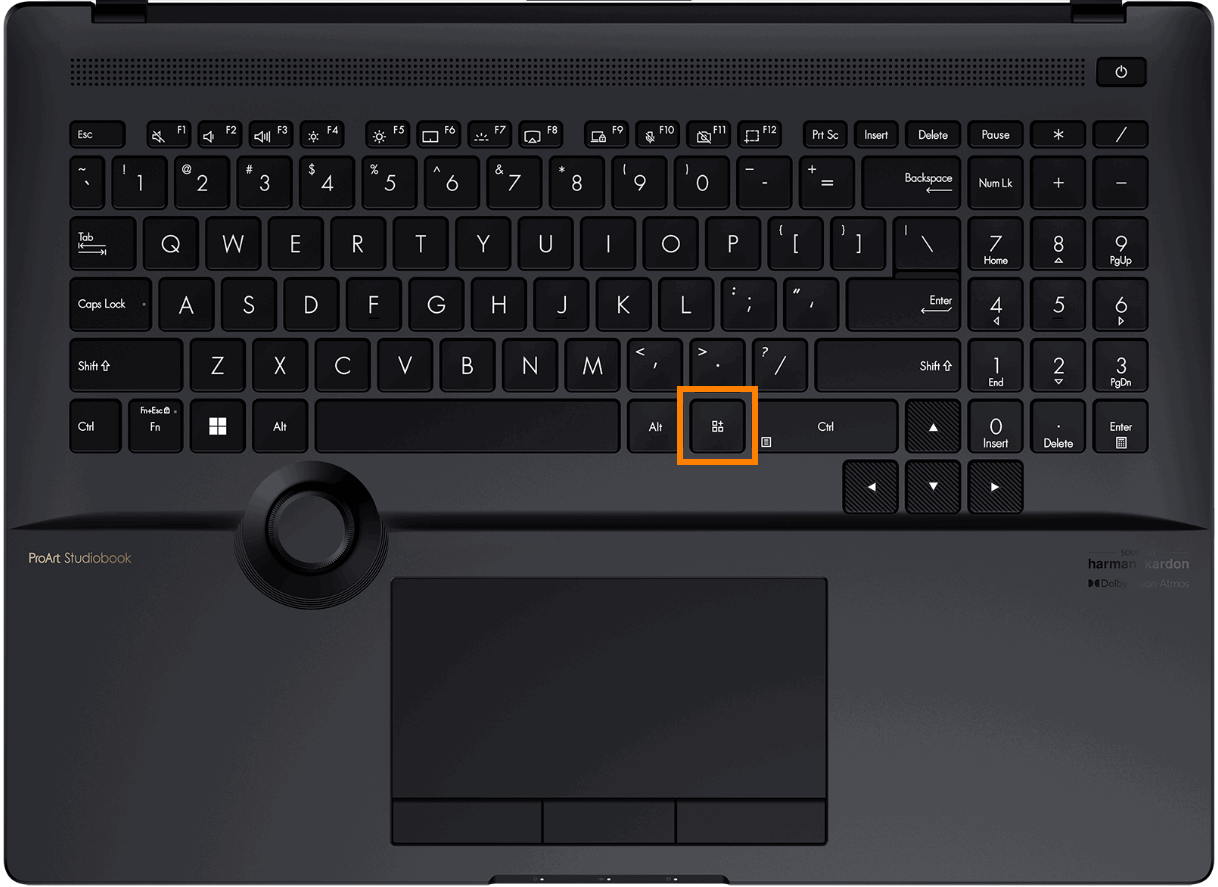
หน้าแรกของซอฟต์แวร์ ProArt Creator Hub จะแสดงแดชบอร์ดที่ให้สถานะการตรวจสอบปัจจุบันของระบบคอมพิวเตอร์ของคุณ
※ แดชบอร์ดอาจมีอินเทอร์เฟซที่แตกต่างกันขึ้นอยู่กับผลิตภัณฑ์ที่คุณกำลังซื้อ
ข้อมูลที่แสดงบนแดชบอร์ด:
ข้อมูลแพลตฟอร์ม (รุ่น CPU/ GPU) - การใช้งาน CPU, อุณหภูมิ CPU, ความถี่ของ CPU
โปรไฟล์พัดลม - เลือกความเร็วพัดลมที่คุณต้องการได้อย่างรวดเร็ว
โหลดพัดลม - ความเร็วพัดลม CPU, ความเร็วพัดลม GPU
โหลด CPU - ความถี่ CPU การใช้งาน และข้อมูลอื่นๆ
กลุ่มงาน - เปิดการกำหนดค่าล่วงหน้าอย่างรวดเร็ว
กลุ่มงาน หน่วยความจำ/ที่เก็บข้อมูล - การใช้หน่วยความจำ การใช้ดิสก์
การปรับเทียบสี - ข้อมูลการปรับเทียบสี (ผลลัพธ์ของการปรับเทียบล่าสุด)
※ การ์ดข้อมูลบนแดชบอร์ดสามารถลากและปรับตามลำดับการแสดงผลได้อย่างอิสระ
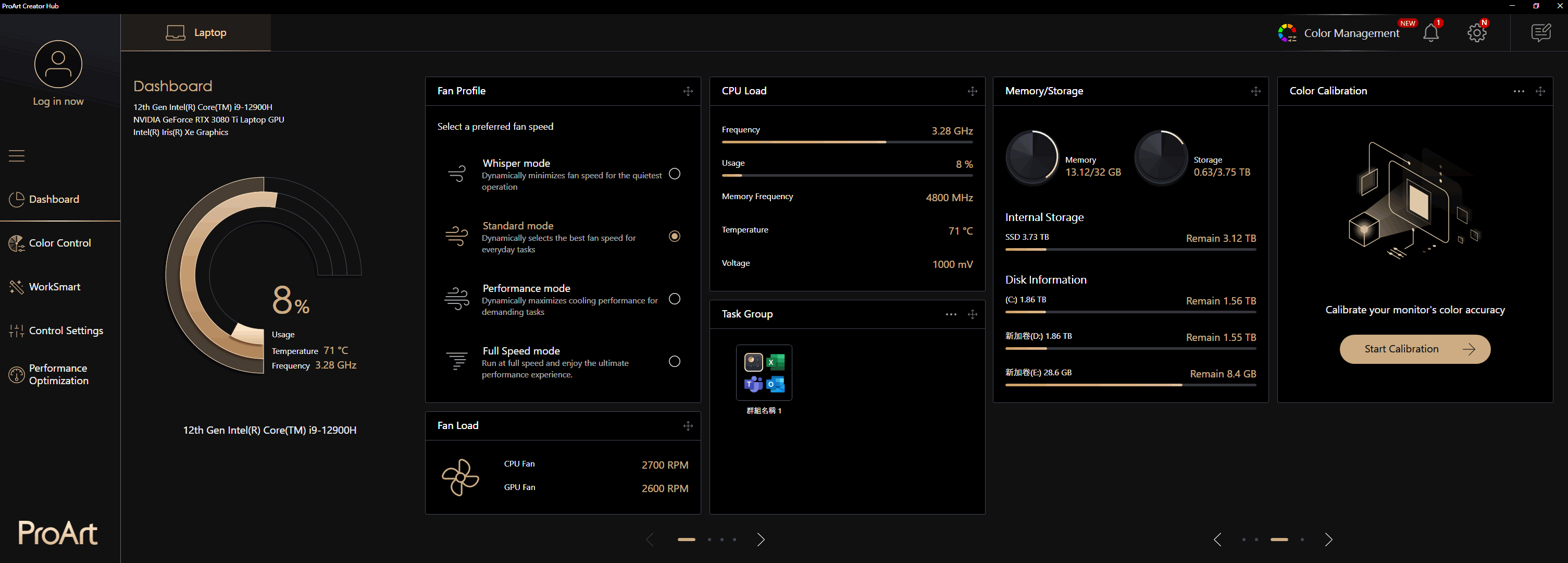
คลิกที่มุมขวาบน [การจัดการสี] เพื่อเปิดหน้าการจัดการสี
โปรแกรมแยกสีรูปภาพ - อัปโหลดภาพ เลือกภาพโปรด และวิเคราะห์สีเพื่อสร้างชุดสี
จานสีส่วนบุคคล - เลือกสีบนหน้าจอด้วยตนเองและสร้างจานสีส่วนบุคคล
สำรวจสี - ดูแนวโน้มสีที่จัดทำโดยทีมวิจัยสีของ ASUS เพื่อรับทราบข้อมูลล่าสุดเกี่ยวกับแนวโน้มล่าสุด
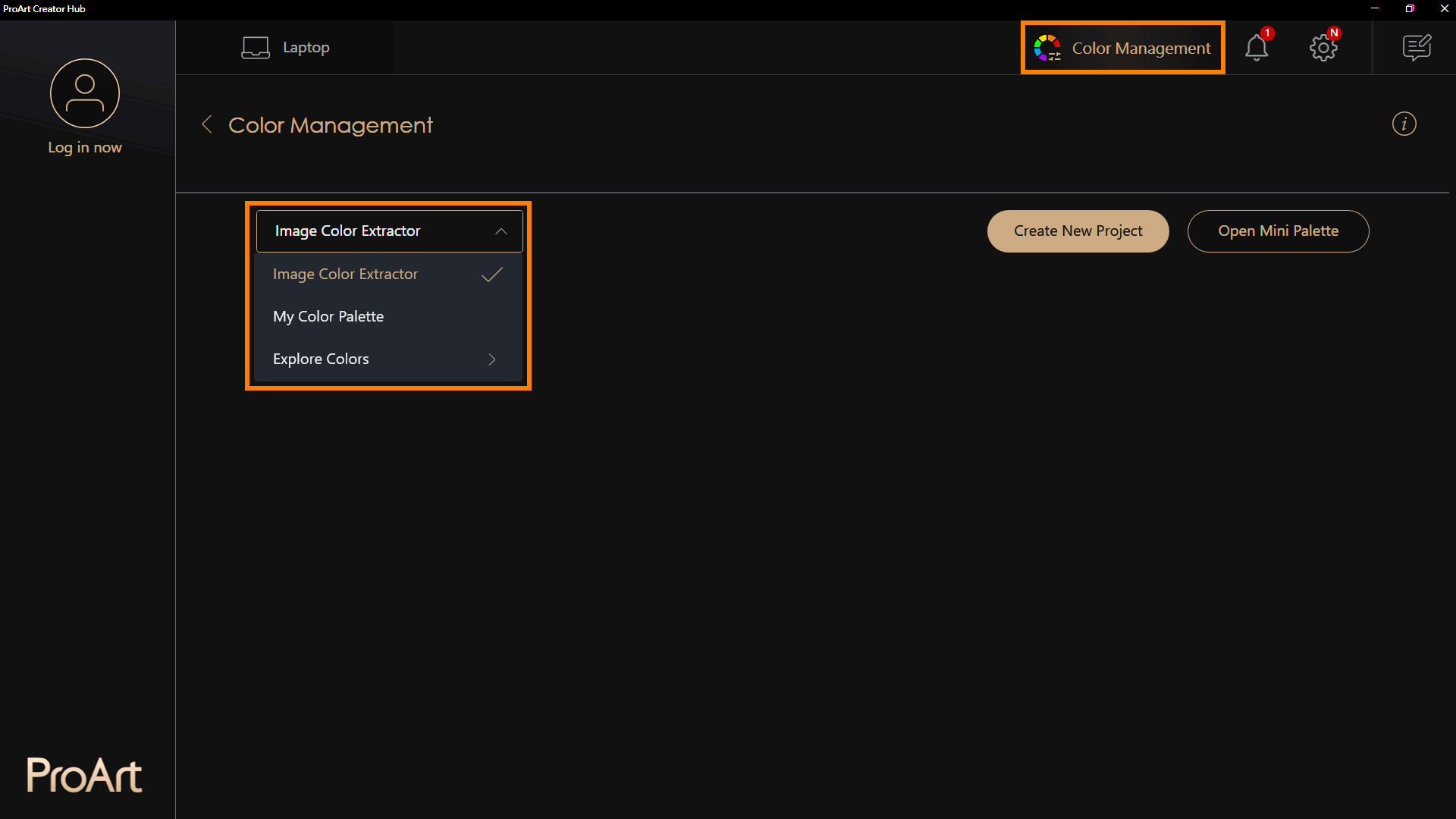
(1) ค้นหาและคลิกรูปภาพที่คุณต้องการวิเคราะห์ ①[lmage] , จากนั้นคลิกที่ ②[Open].
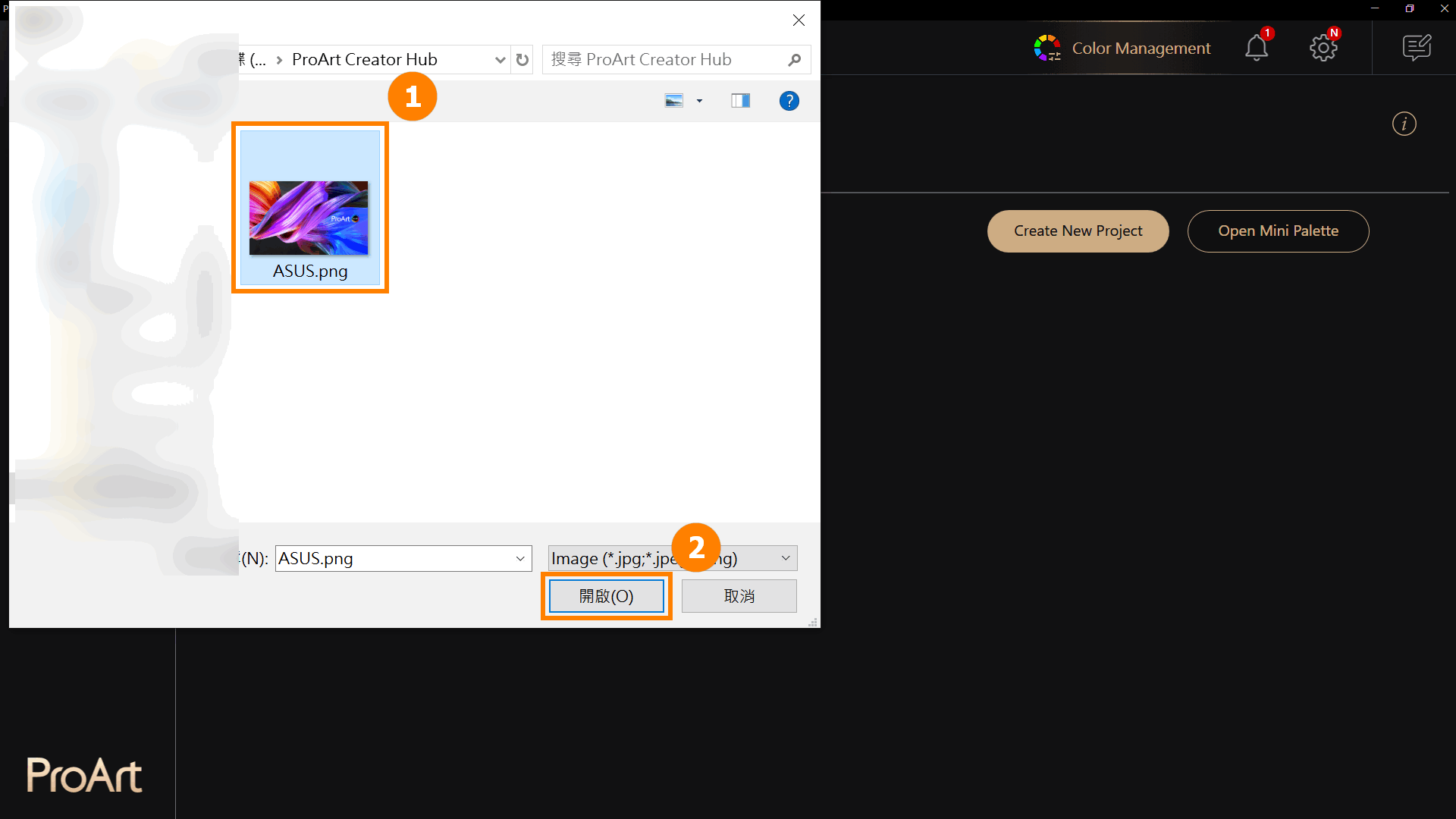
(2) คุณสามารถแก้ไขได้ ③[Name], ตรวจสอบข้อมูลสีได้ที่ ④[Color Analysis] หากต้องการดูเฉดสีและความไวของภาพ ให้ดูข้อมูล RGB ใน ⑤[Color Information], และสุดท้ายก็คลิก ⑥[Save As] เพื่อบันทึกการวิเคราะห์สีของภาพ
※ หากคุณไม่สามารถใช้ฟังก์ชันนี้ได้หลังจากคลิก [Save As], กรุณาคลิกที่นี่ link เพื่ออ่านวิธีแก้ปัญหา
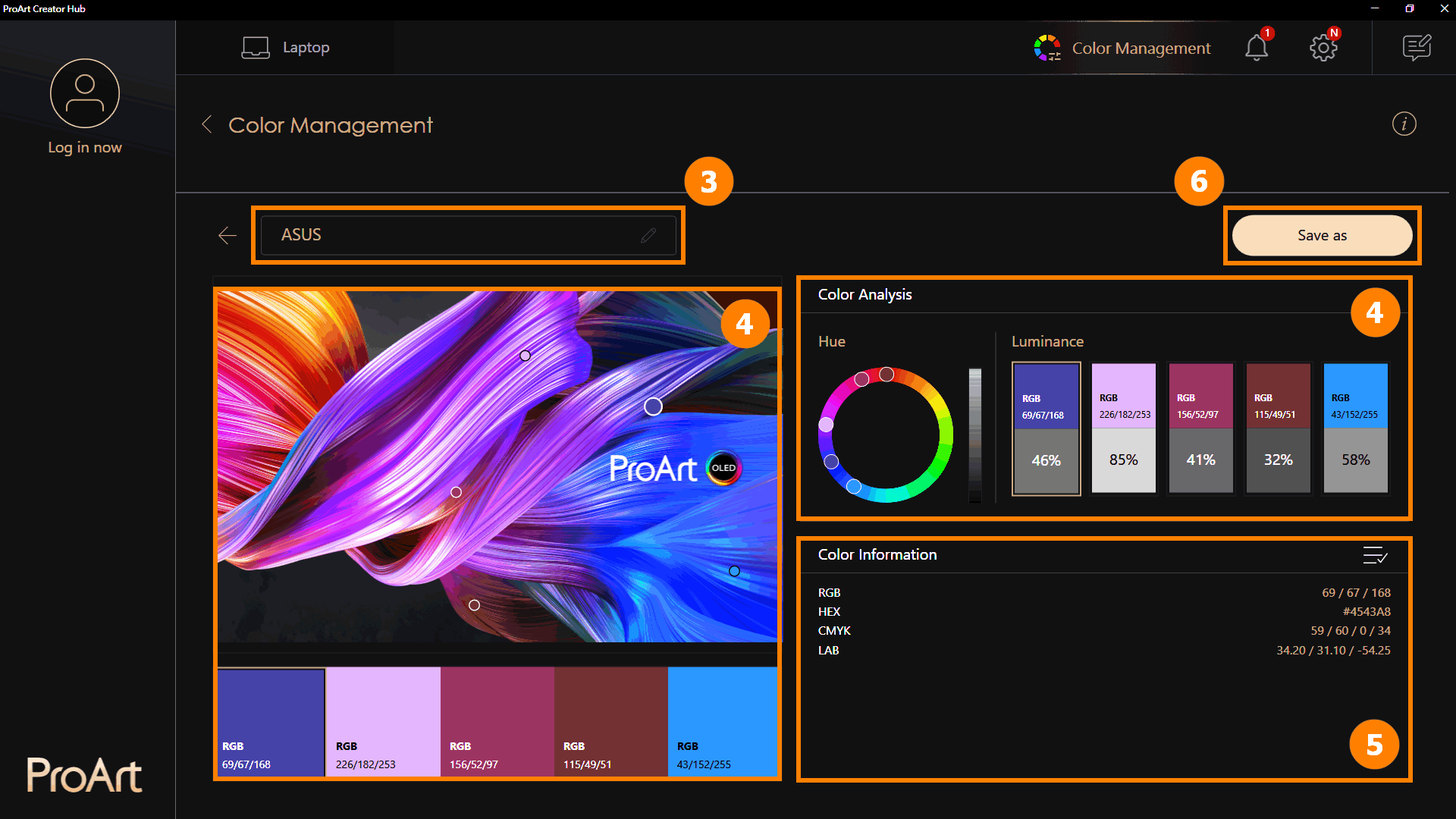
(3) คลิก [Save As] เพื่อดูภาพตัวอย่างป็อปอัปแล้วคลิก ⑦[Export] เพื่อบันทึกภาพวิเคราะห์สี
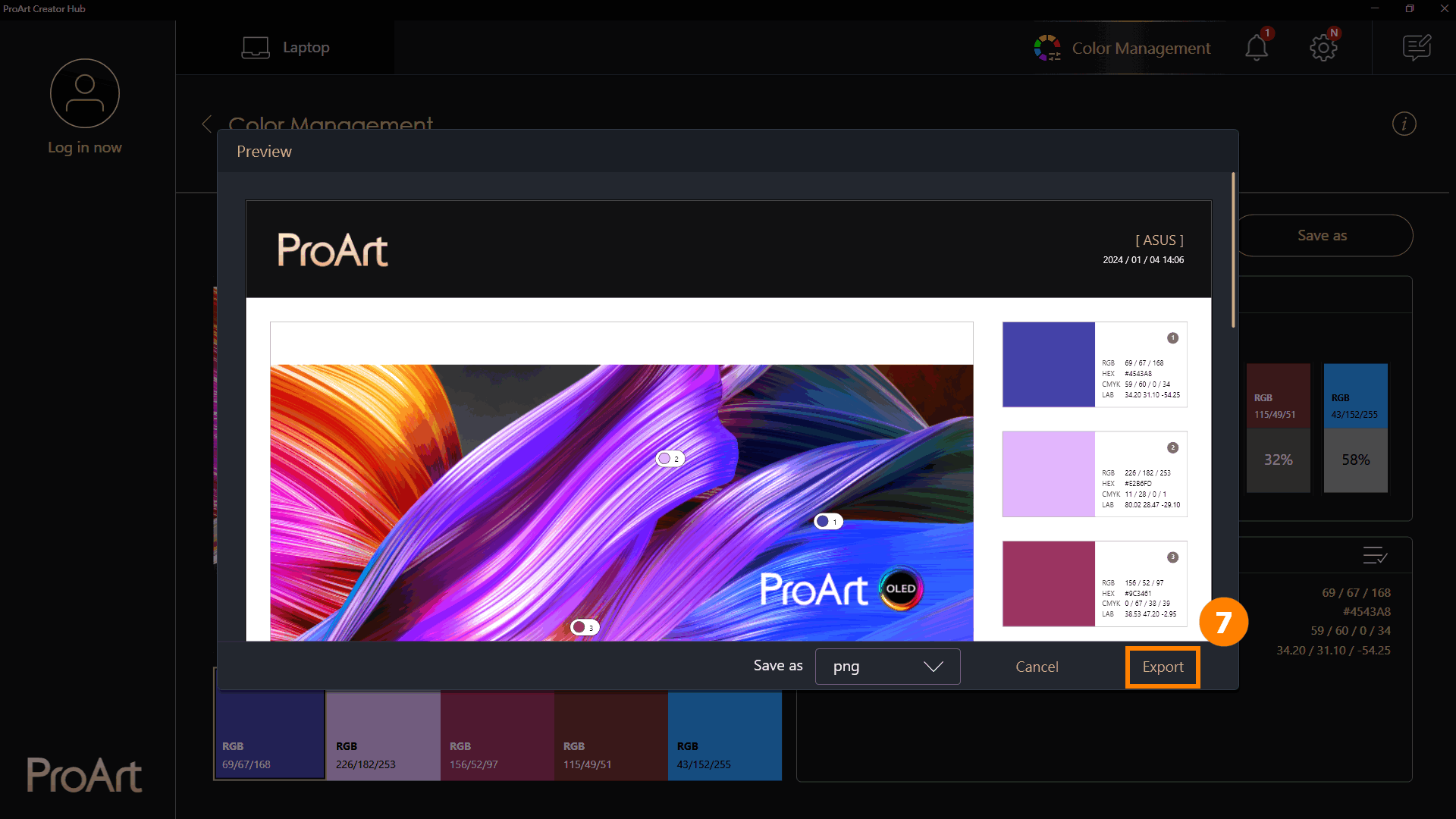
(1) เลือก ①[My Color Palette], คลิก ②[Create New Project] หากต้องการสร้างโปรเจ็กต์เริ่มต้น คลิก ③[Default Project].
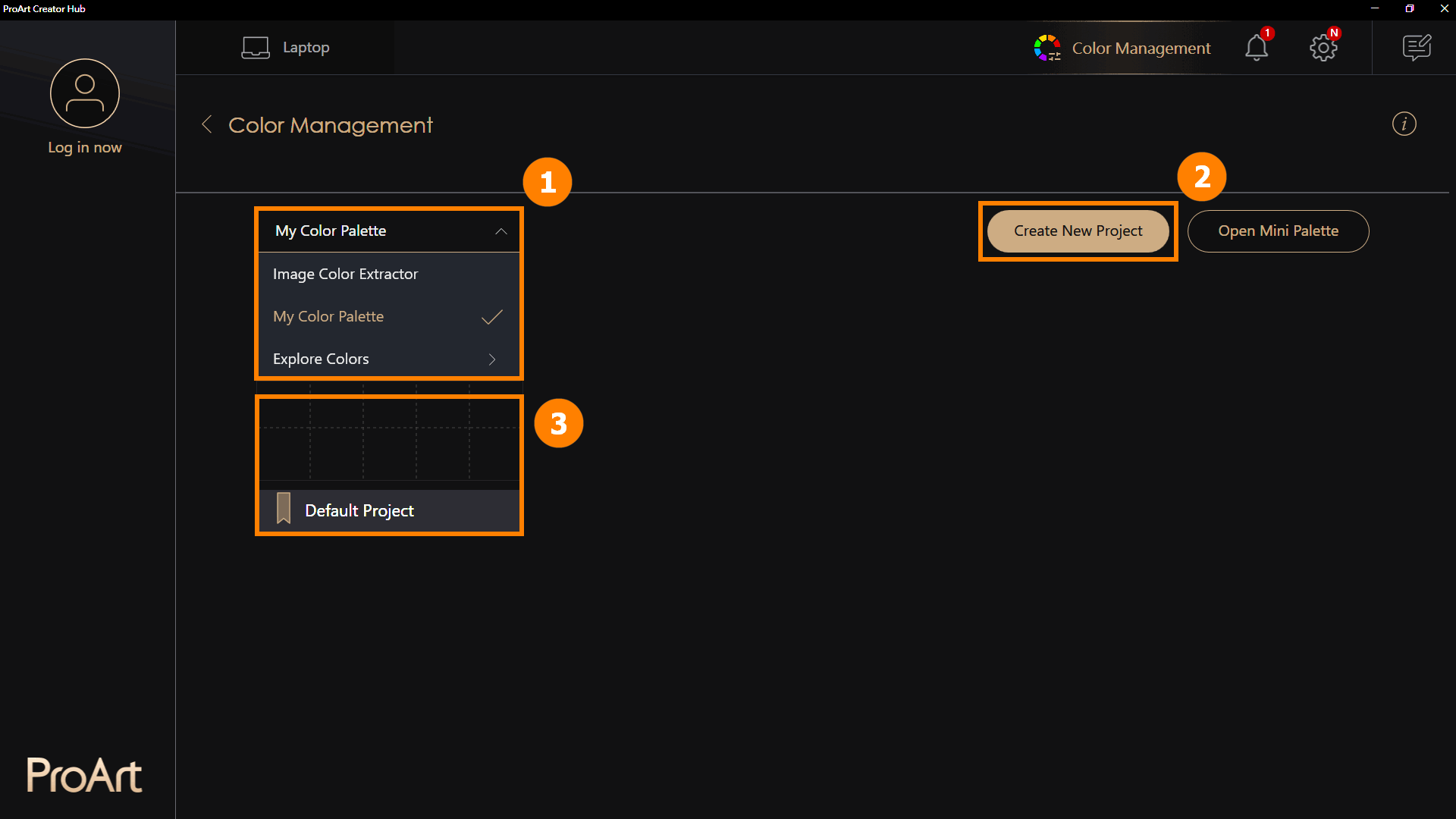
(2) ซอฟต์แวร์ ProArt Creator Hub จะถูกซ่อน และคุณจะเข้าสู่ Use Mouse เพื่อรับโหมดสี คุณสามารถใช้เมาส์เพื่อค้นหาได้ ④[pixel] ที่คุณชอบบนหน้าจอและคลิกที่มัน
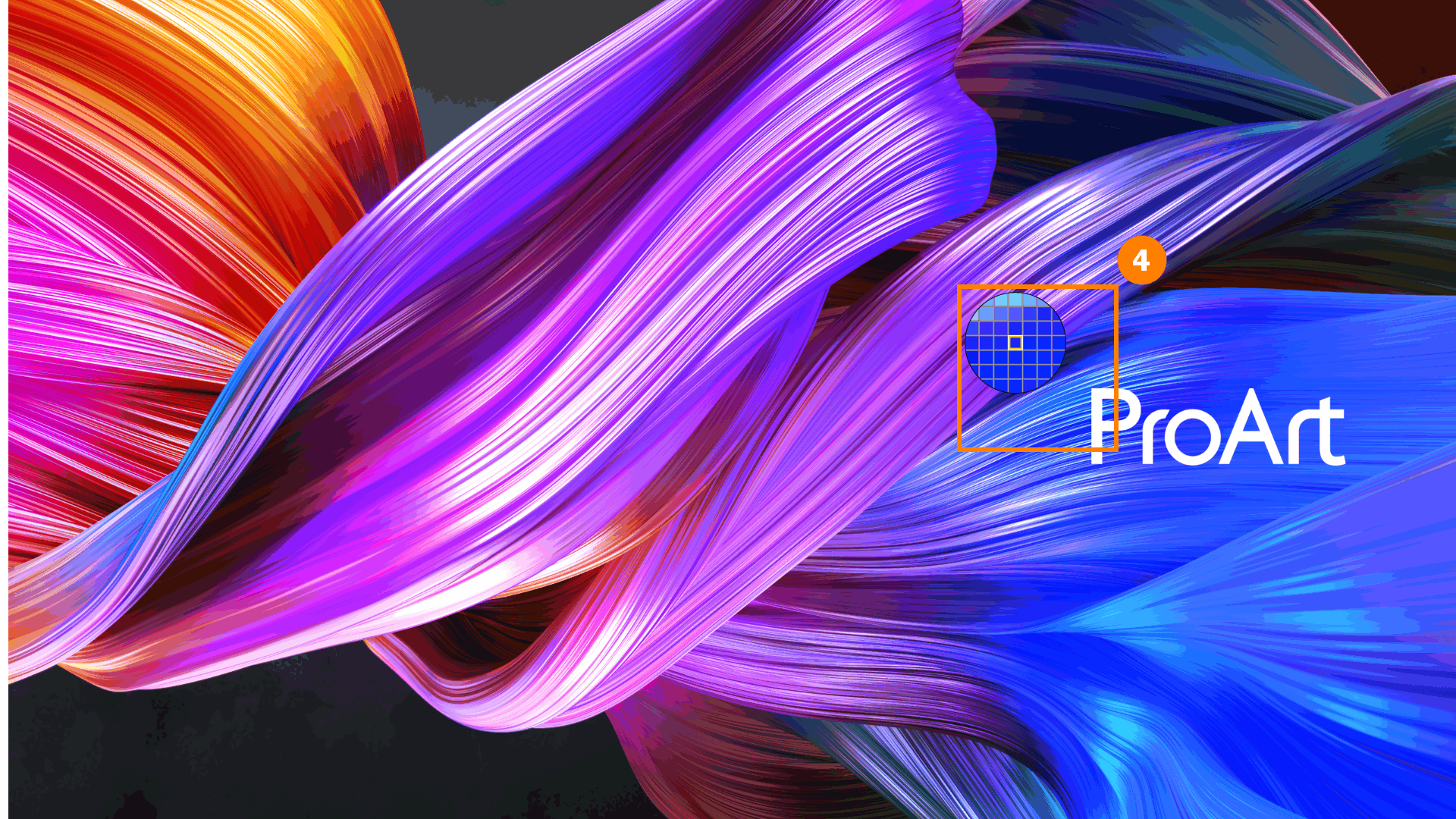
(3) หลังจากเลือกพิกเซลหลายครั้ง ⑥[Color Card] จะถูกสร้างขึ้น คุณสามารถคลิก [Screen Colour Picker] เพื่อดำเนินการเลือกพิกเซลบนหน้าจอต่อไปได้ คุณสามารถแก้ไข ⑤[ชื่อ] และดูข้อมูล RGB ได้ใน ⑧[Color Information] คลิก ⑨[Save As] เพื่อบันทึกการวิเคราะห์สีของโปรเจ็กต์เริ่มต้น คุณสามารถดูเฉดสีของโปรเจ็กต์เริ่มต้นได้ใน ⑦[Color Analysis] และคุณสามารถคลิกที่ไอคอนเล็ก ๆ ที่มุมขวาบนของ ⑦[Color Analysis]
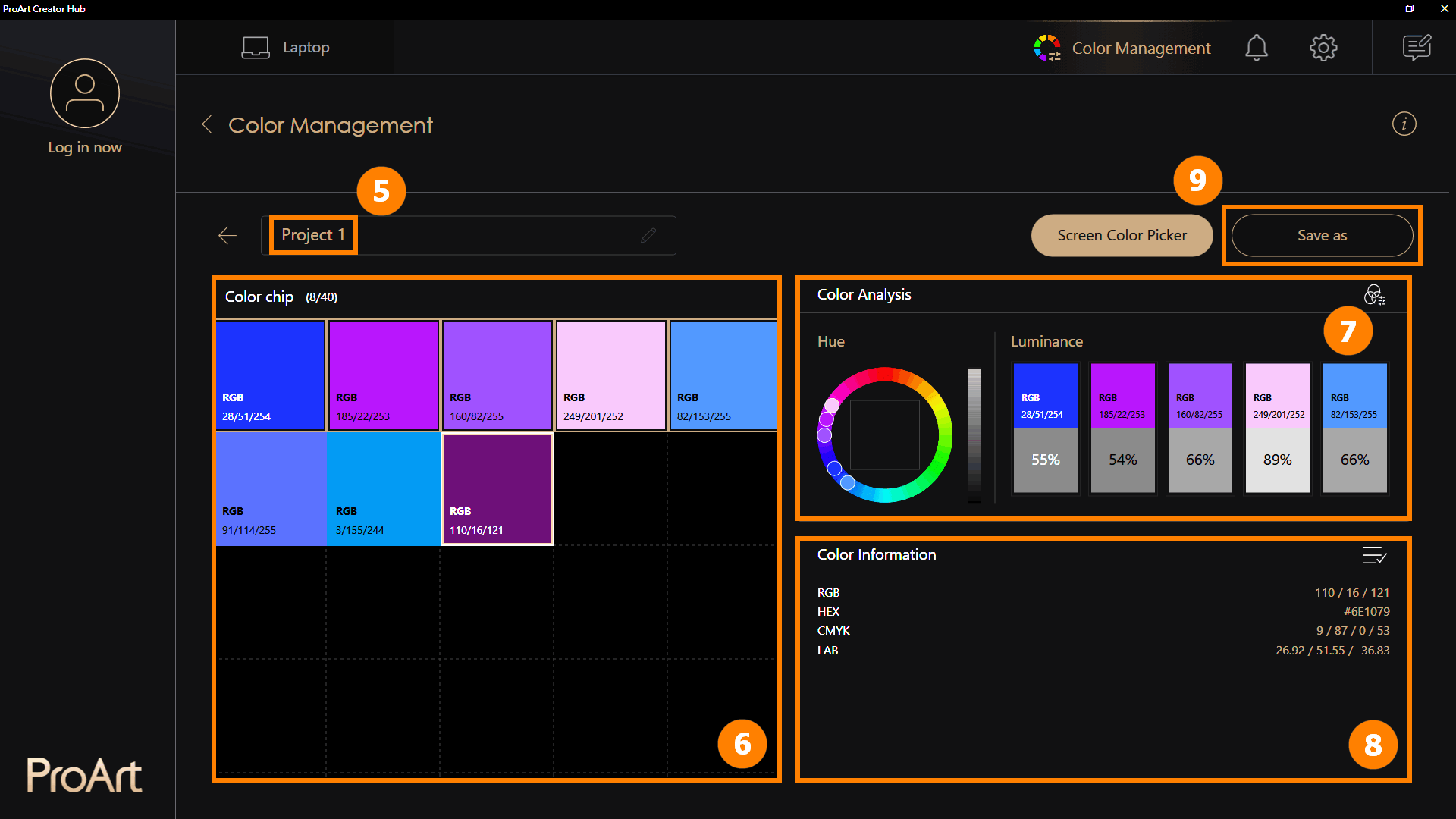
(4) ตอนนี้คุณสามารถเลือก [Color Cards] ห้าใบที่คุณต้องการได้ด้วยตนเอง จากนั้นคลิก [นำไปใช้] เพื่อแสดงการ์ดสีที่คุณชื่นชอบในการวิเคราะห์สีของโปรเจ็กต์เริ่มต้น
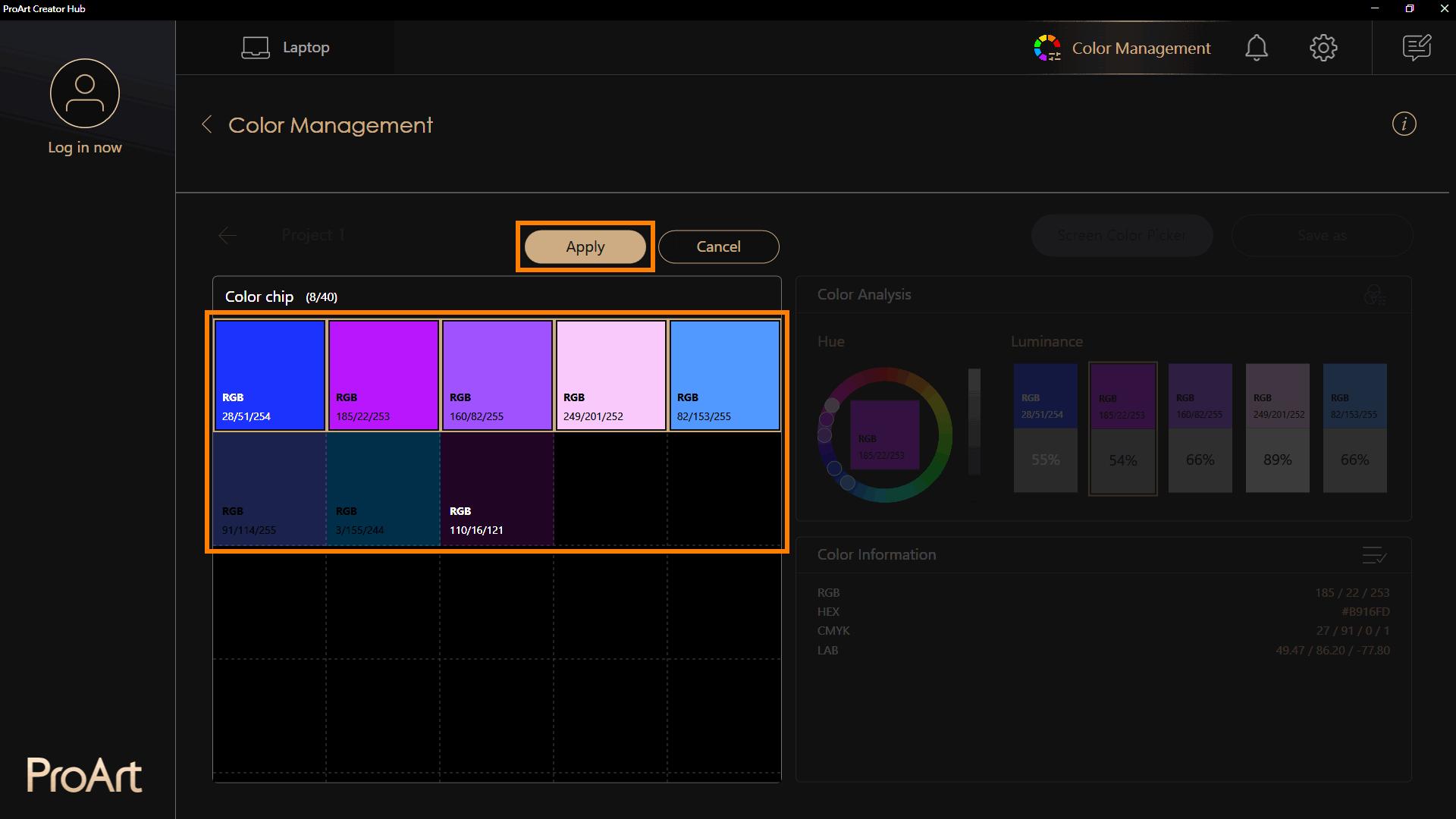
3.3.1 เทรนด์สีของเอซุส
※ ตรวจสอบเทรนด์สีที่ระบุโดยผู้เชี่ยวชาญด้านสีของ ASUS เพื่อติดตามเทรนด์ล่าสุด
(1) เลือก ①[ASUS Color Trend] คลิก ②[Month] เพื่อเลือกเดือนสีที่คุณต้องการแนะนำ
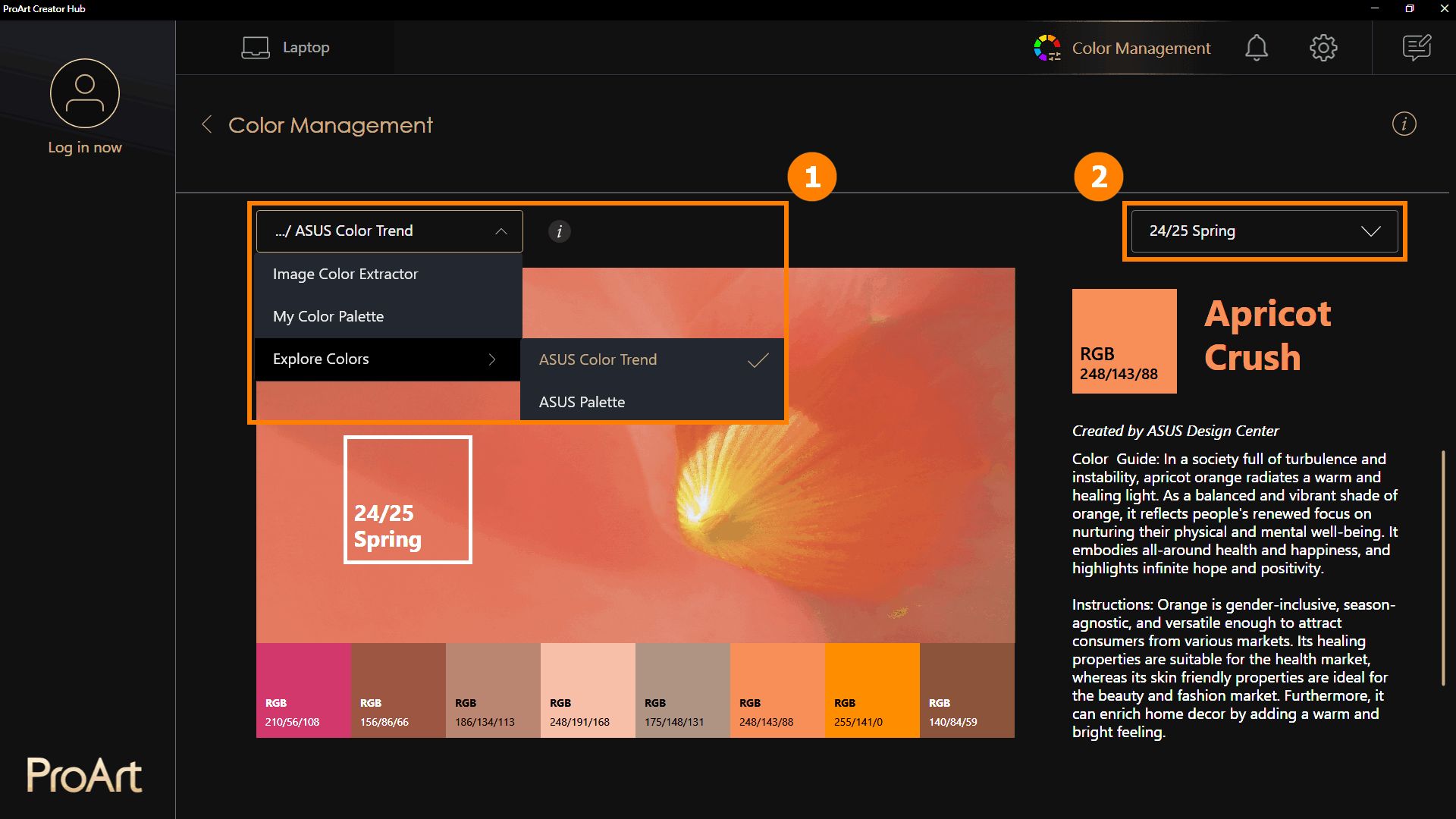
(2) เลือกรายการโปรดของคุณด้วยตนเอง ⑤[Color Card] , คลิก ④[Copy] และบันทึกการ์ดสีที่คุณชื่นชอบไปที่ ⑤[Create New Project] เพื่อสร้างโปรเจ็กต์การ์ดสี
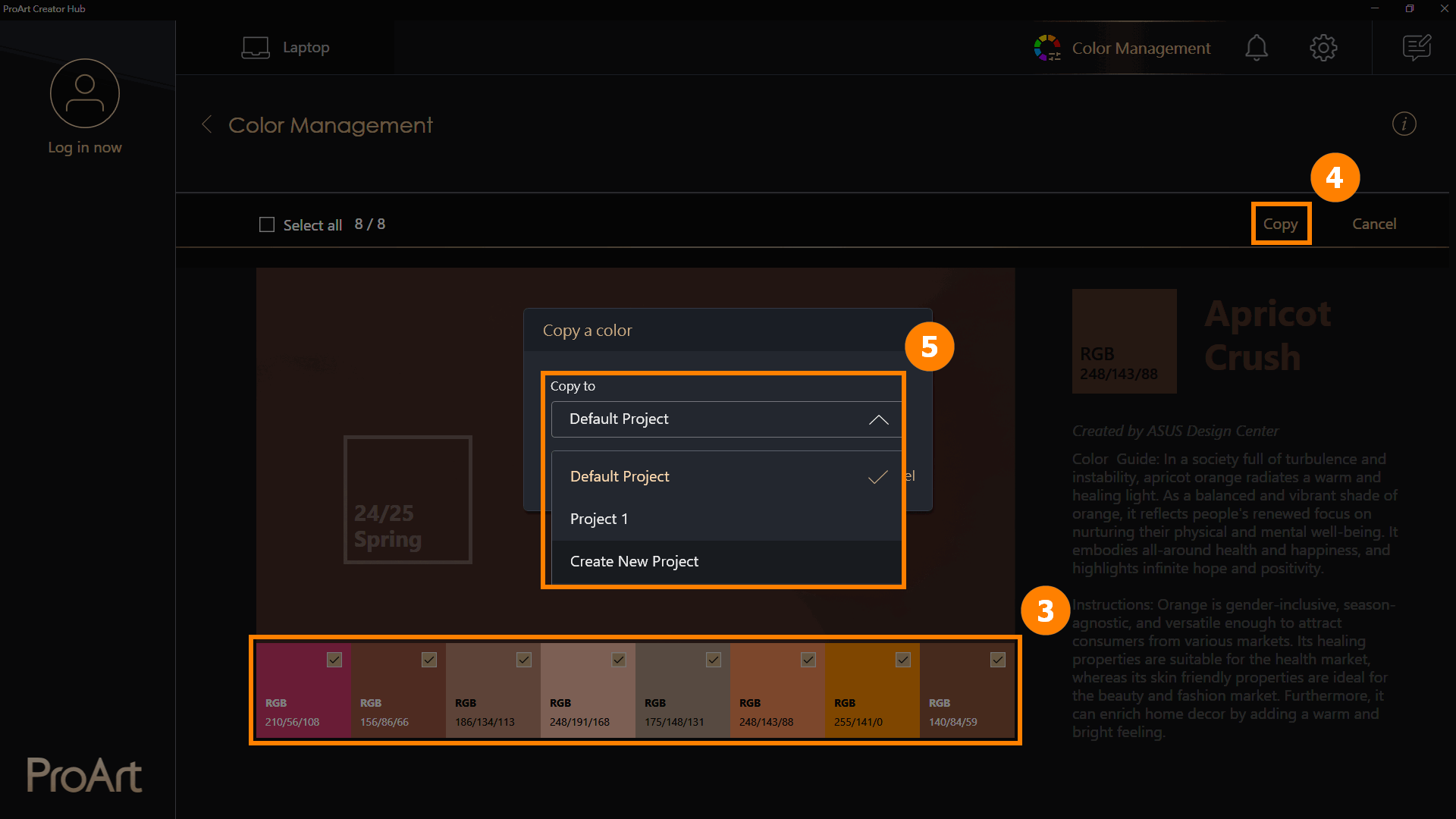
3.3.2 เอซุส พาเลท
※ ASUS ขอแนะนำชุดสีที่เหมาะกับธีมที่เลือกมากที่สุด เลือกสีที่คุณต้องการ และเพิ่มลงใน My Colour Palette
(1) เลือก [ASUS Palette].
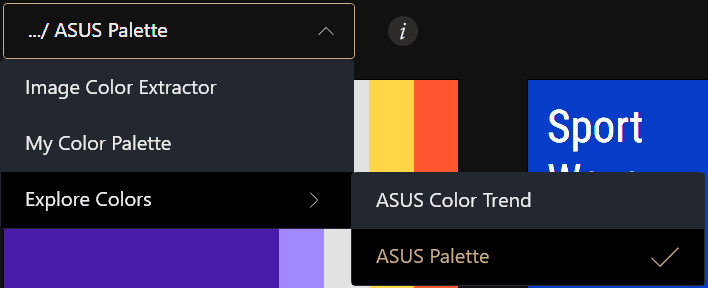
(2) เลือก ①[Color Card] ที่คุณชื่นชอบด้วยตนเอง คลิก ②[Copy] และบันทึกการ์ดสีที่คุณชื่นชอบไปที่ ③[Create New Project]
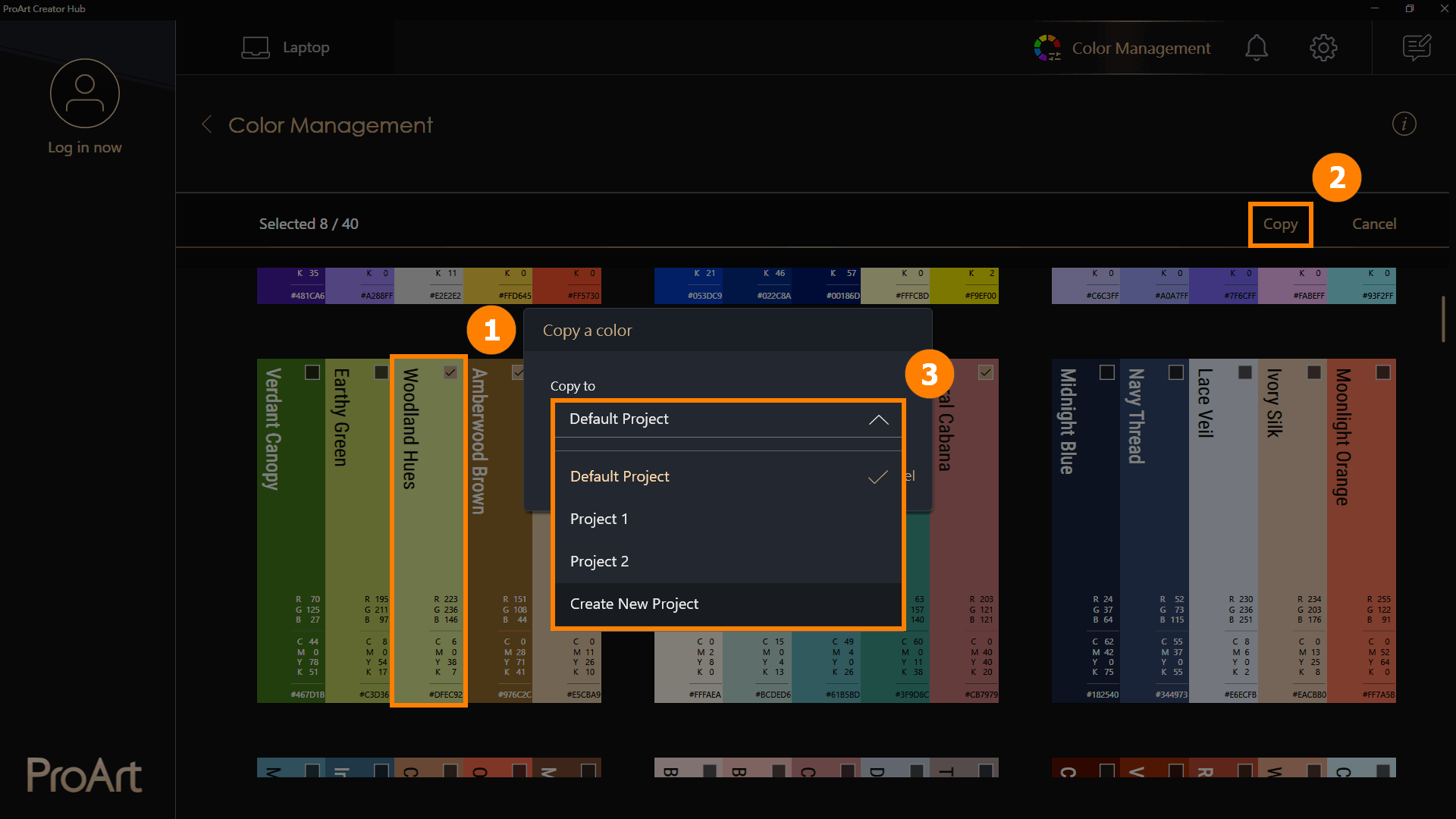
Color Calibration requires preparation: the latest version of MyASUS, built-in factory default calibration files, built-in factory default ICM files, connected power supply, i1Display color calibration device.
※ การแก้ไขจะรีเซ็ตการตั้งค่า ASUS Splendid ของคุณเป็นโหมดมาตรฐาน
(1) คลิก ①[Color Control], คลิก ②[Start Calibration].
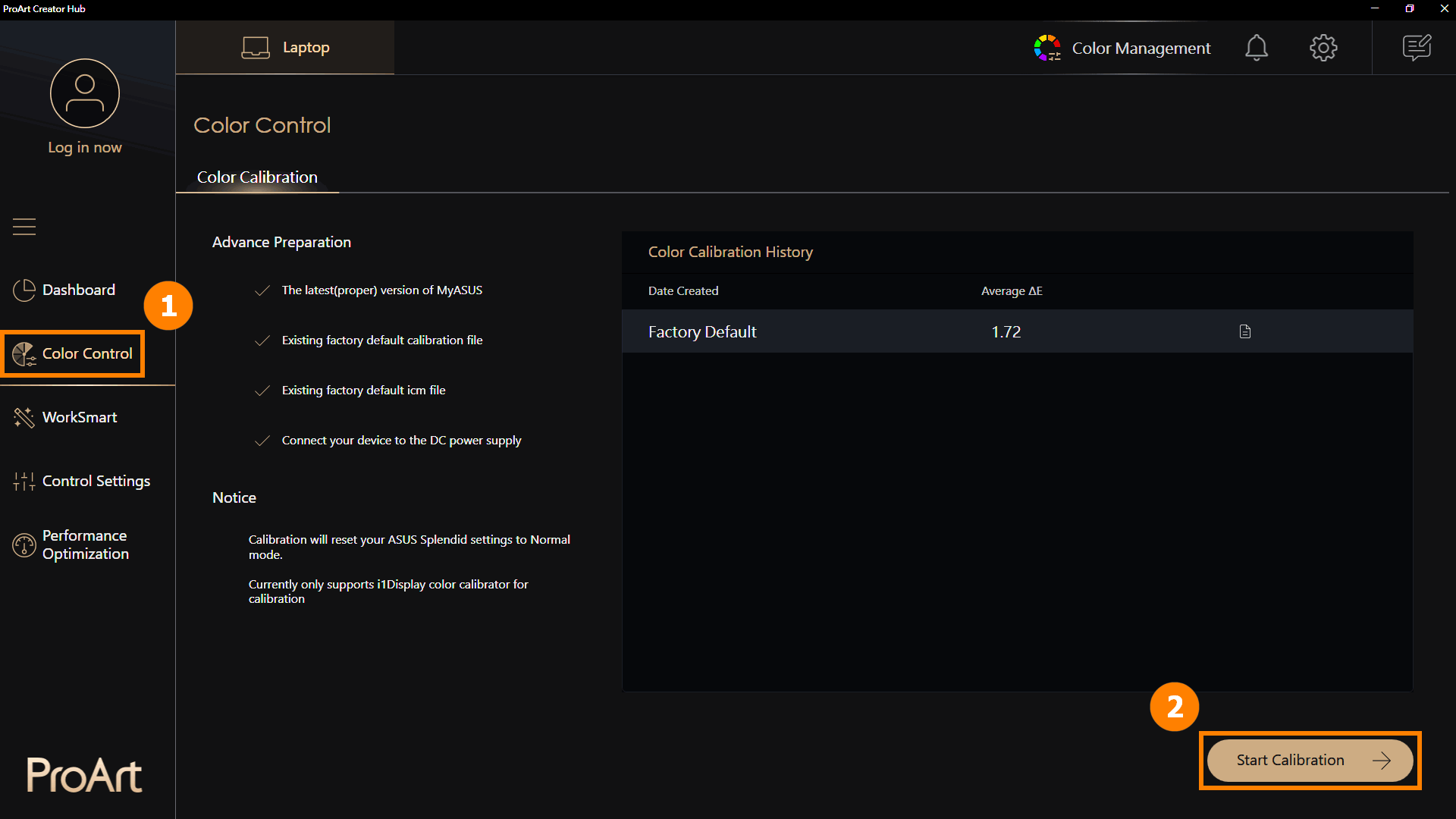
(2) เชื่อมต่อ 3[i1Display color calibration] เข้ากับคอมพิวเตอร์ของคุณและวางในตำแหน่งที่เหมาะสม คลิก ④[Next] เพื่อเริ่มการปรับเทียบ เริ่มกระบวนการปรับเทียบสี (กระบวนการปรับเทียบทั้งหมดใช้เวลาประมาณ 1 นาที 30 วินาที) เมื่อเสร็จแล้วรายงานการสอบเทียบจะปรากฏขึ้น
※ ปัจจุบันรองรับเฉพาะการปรับเทียบสี i1Display เท่านั้นสำหรับการแก้ไข
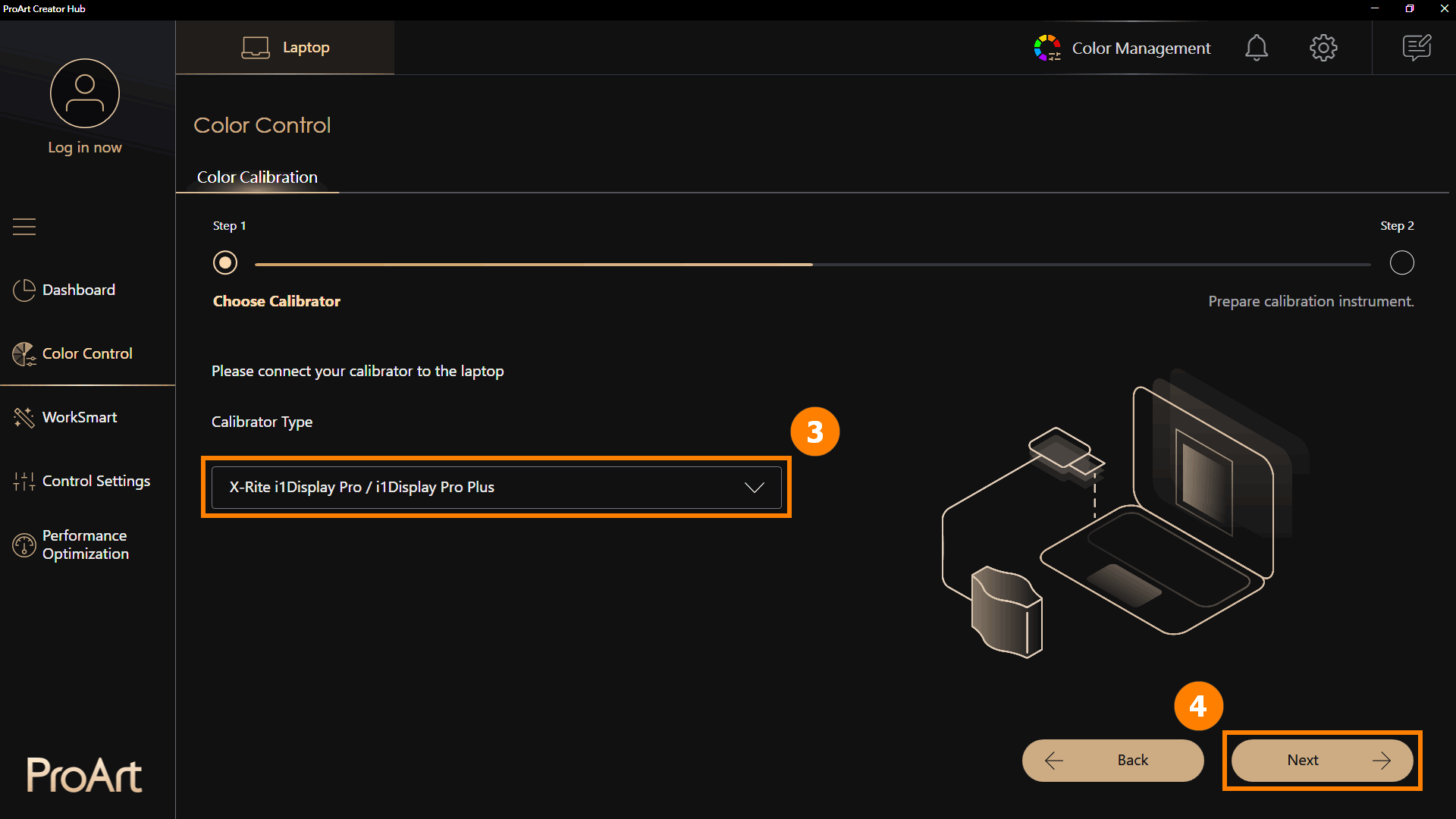
(3) หลังจากการปรับเทียบสีเสร็จสิ้น รายงานการแก้ไขสีจะปรากฏขึ้น รายงานจะแบ่งออกเป็น 2 หน้า ซึ่งจะแสดงข้อมูลและผลลัพธ์การปรับเทียบ และมีสามตัวเลือกให้เลือกที่ด้านล่างของรายงาน .
·แสดงรูปแบบ: จะแสดงการเปรียบเทียบรูปภาพก่อนและหลังการปรับเทียบสี
·นำไปใช้: ใช้พารามิเตอร์ของการปรับเทียบสีนี้และเขียนทับพารามิเตอร์การตั้งค่าก่อนหน้า
·ปิด: ปิดรายงาน
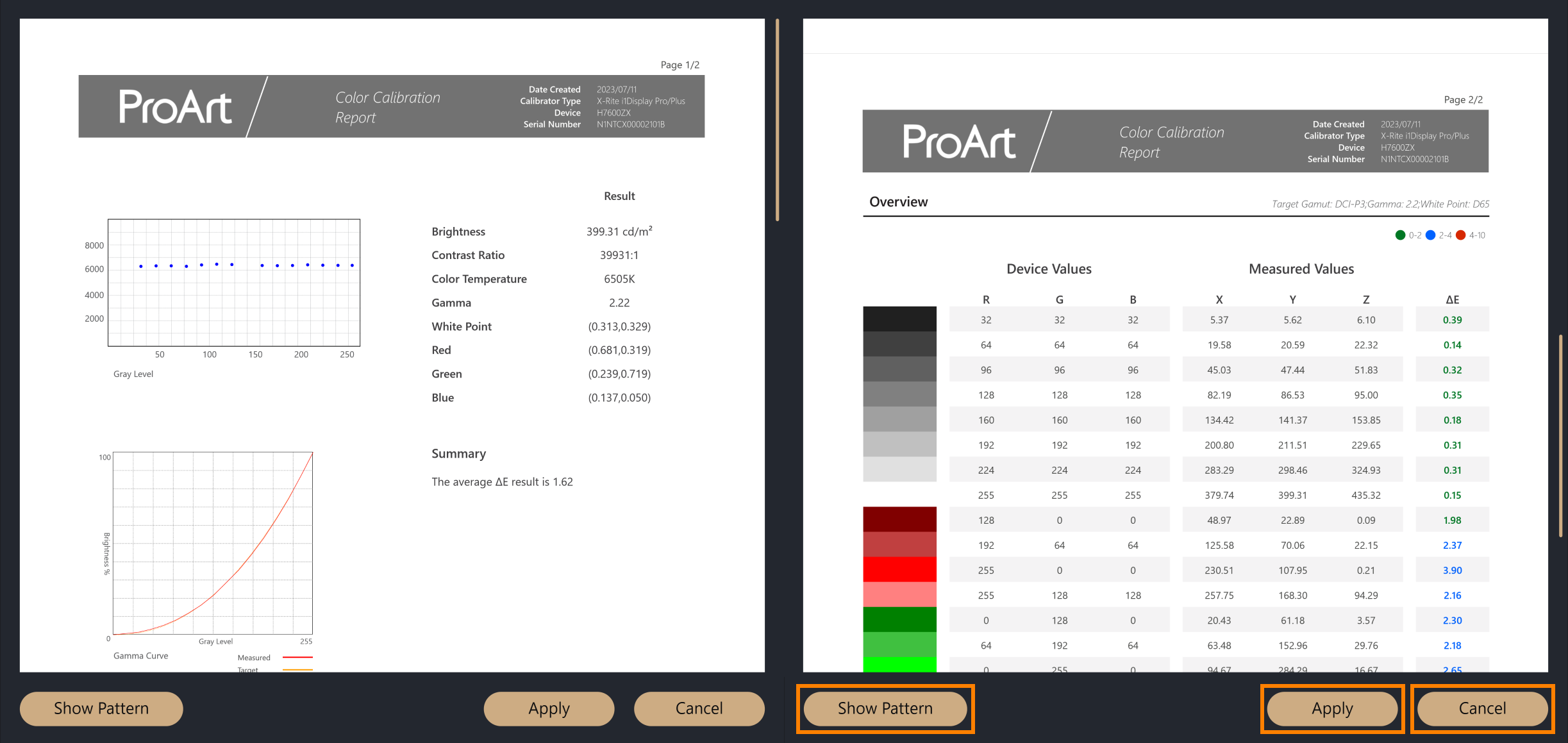
(1) คลิก [WorkSmart] คลิก ①[+] เพื่อเพิ่มกลุ่มใหม่ คุณสามารถแก้ไข ②[ชื่อกลุ่ม] เลือก ③[โปรแกรม] ที่คุณต้องการรวมกลุ่ม และคลิก ④[บันทึก] เพื่อสร้างกลุ่ม
เรียกดูแอปเพิ่มเติม: หากคุณไม่พบแอปที่ต้องการเพิ่ม คุณสามารถคลิก [เรียกดูแอปเพิ่มเติม] เพื่อเพิ่มโปรแกรม(เฉพาะแอปที่มีนามสกุล exe เท่านั้น)
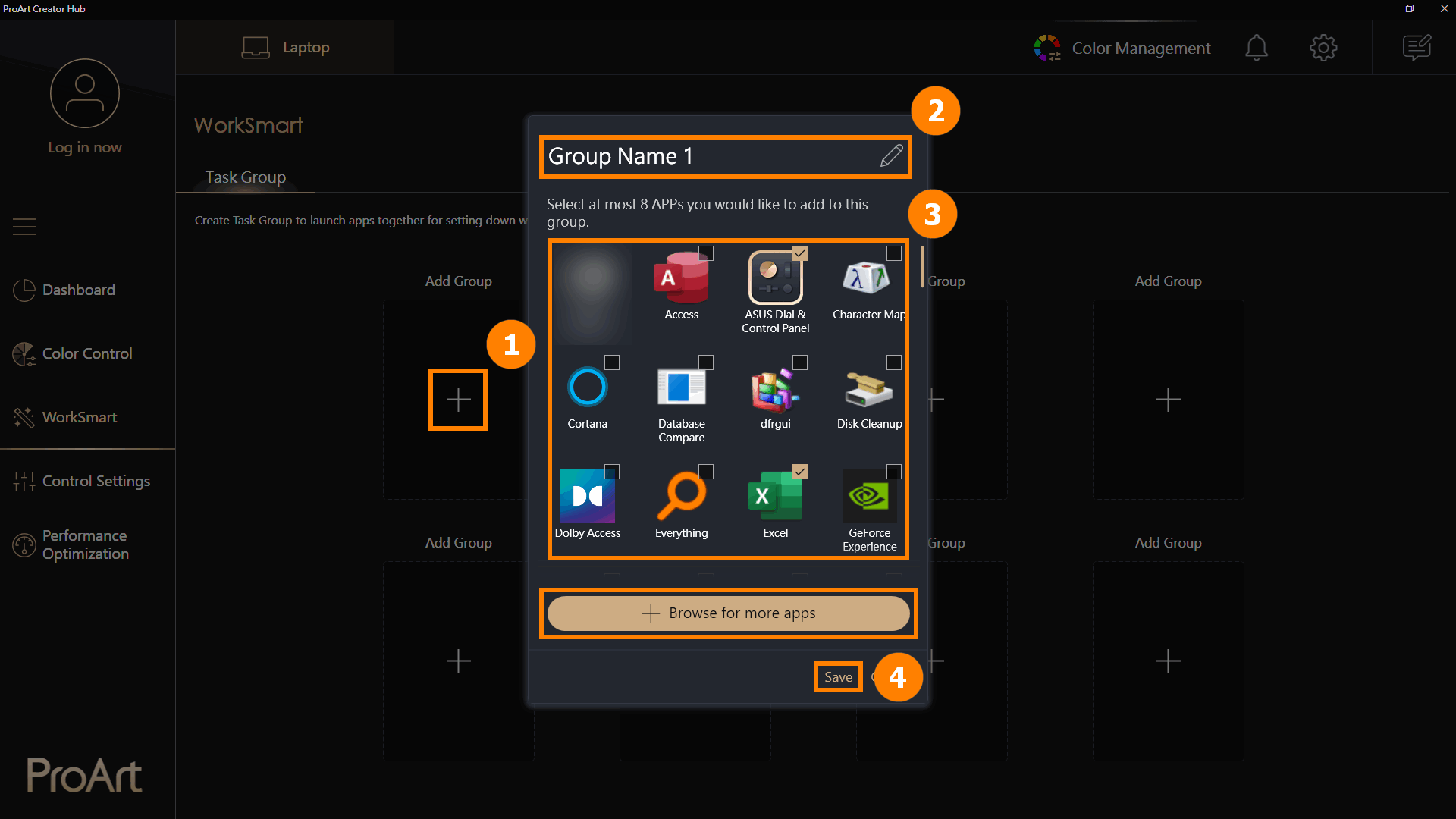
(2) คลิก ⑤[Group] เพื่อเปิดโปรแกรมทั้งหมดในกลุ่ม หากคุณเลื่อนเมาส์ไปเหนือ [กลุ่ม] โดยไม่คลิก โปรแกรมจะแสดง ⑥[Thumbnail Previews] ของโปรแกรมในกลุ่ม กลุ่มงานรองรับ ⑦[แก้ไขกลุ่ม, ลบกลุ่ม, สร้างทางลัด]
※ สร้างทางลัด: สร้างทางลัดบนเดสก์ท็อปของคุณ คุณเพียงแค่คลิกทางลัดบนเดสก์ท็อปเพื่อเปิดกลุ่มแอปพลิเคชัน ตัวอย่างเช่น เมื่อคุณเปิดคอมพิวเตอร์ คุณสามารถคลิกที่กลุ่มที่ตั้งไว้ล่วงหน้าเพื่อเปิดโปรแกรมทั้งหมดที่คุณต้องการสำหรับงานปัจจุบันได้ด้วยคลิกเดียว
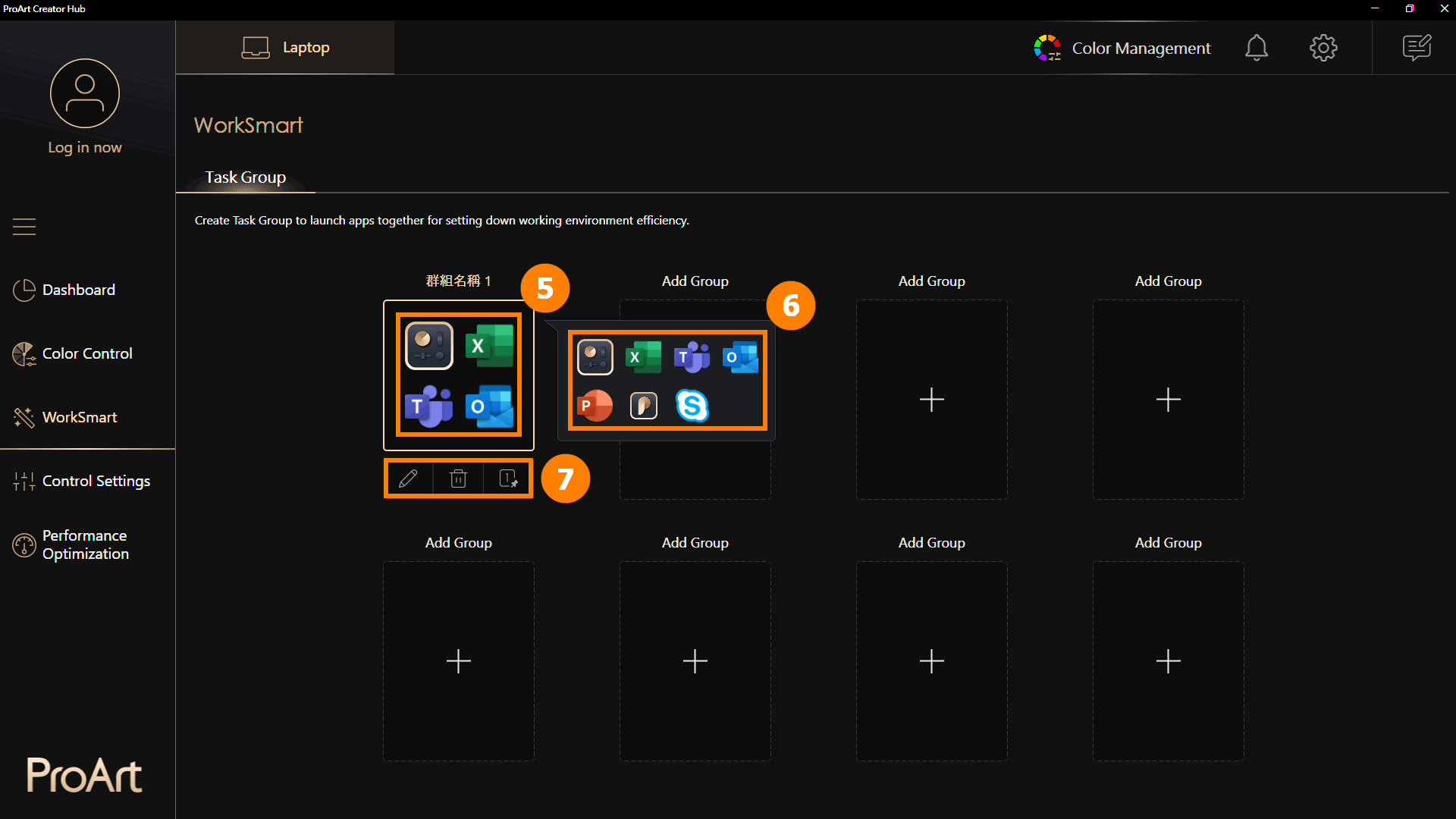
6.1 ASUS Dial
※ASUS Dial อาจนำเสนอฟังก์ชันที่แตกต่างกันขึ้นอยู่กับผลิตภัณฑ์ที่คุณซื้อ
ขณะนี้ ASUS Dial ได้กลายเป็นโปรแกรมอิสระ โปรดดูที่: [Notebook] ASUS Dial - Introduction | Official Support | ASUS Global

6.2 คีย์ที่กำหนดเอง
(1) คลิก ①[Control Settings] คลิก ②[Customized Key] คุณสามารถกำหนดค่าคีย์ ③[Windows Key] และ ④[ProArt Creator Hub] ได้
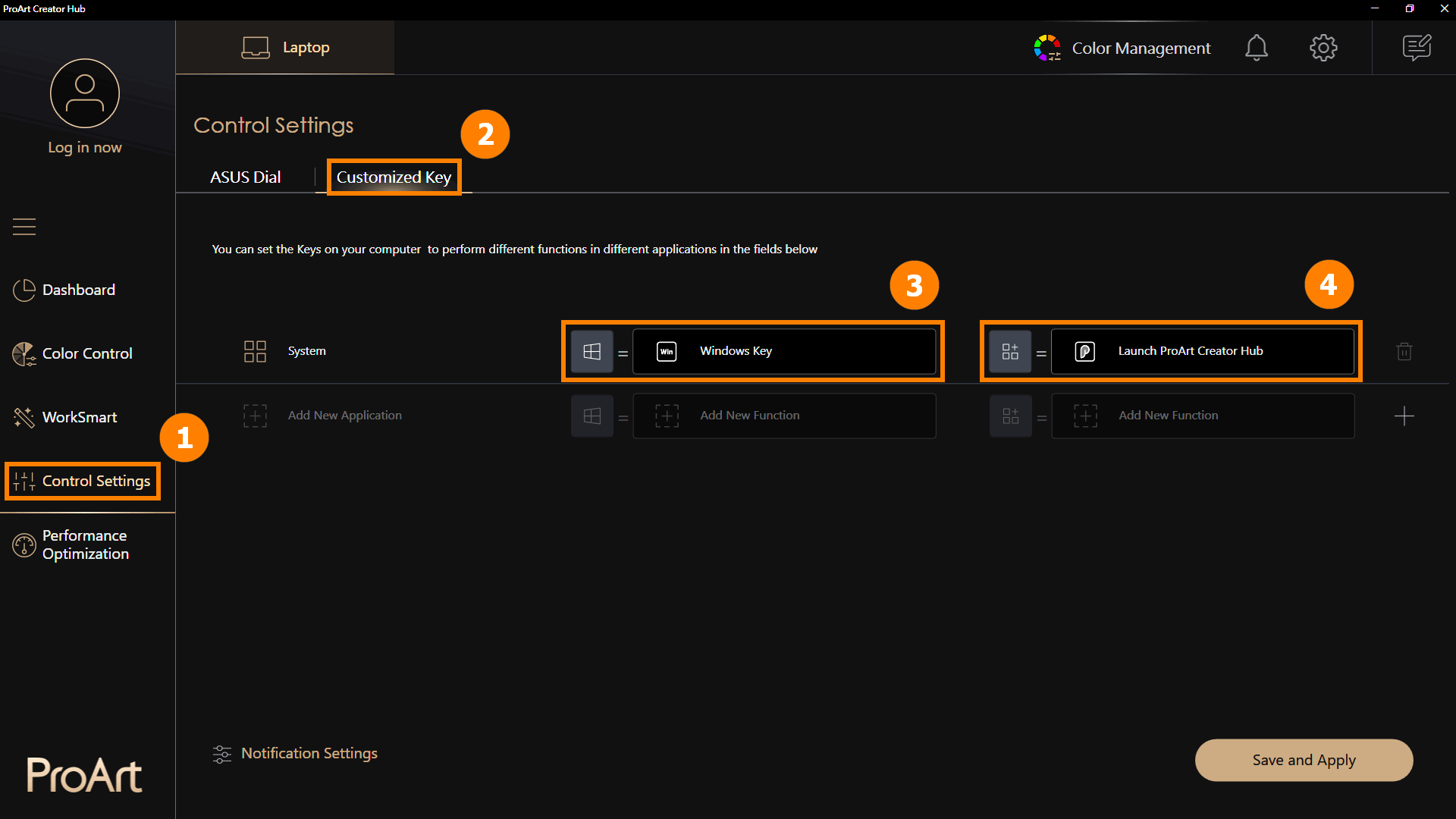
(2) ตัวอย่างเช่น หากต้องการแก้ไขคีย์ Windows คุณสามารถเลือกได้ ⑤[System Built-in Functions] หรือ ⑥[Customize Functions], แก้ไขฟังก์ชั่นใหม่ด้วยตนเอง ⑦[Name + Hot Key], และคลิก ⑧[Confirm].
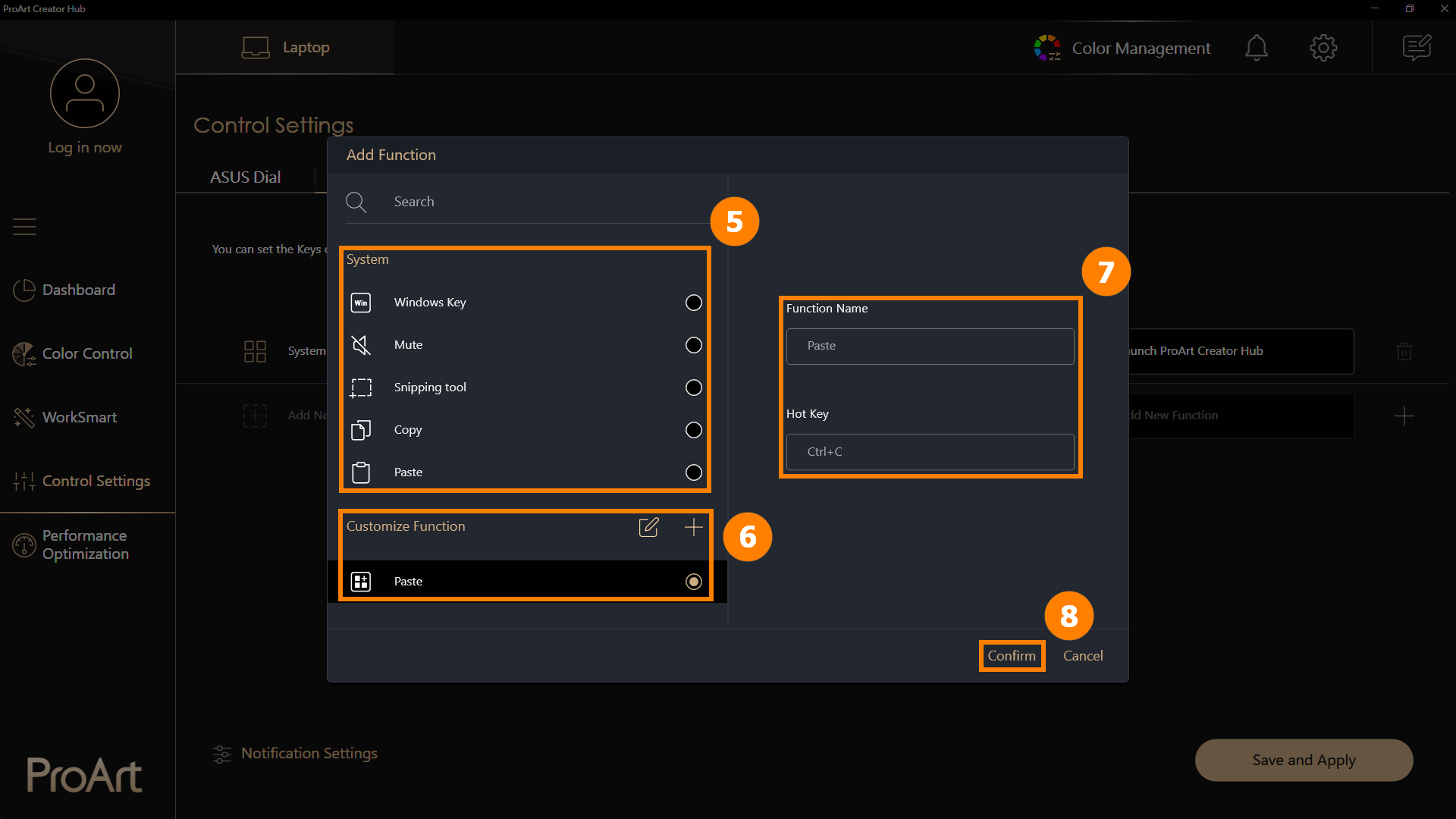
(3) คลิก ⑨[Notification Settings] , คลิก ⑩[Show notifications when launching app/Show notifications when a key is pressed] , และคลิก ⑪[Save].
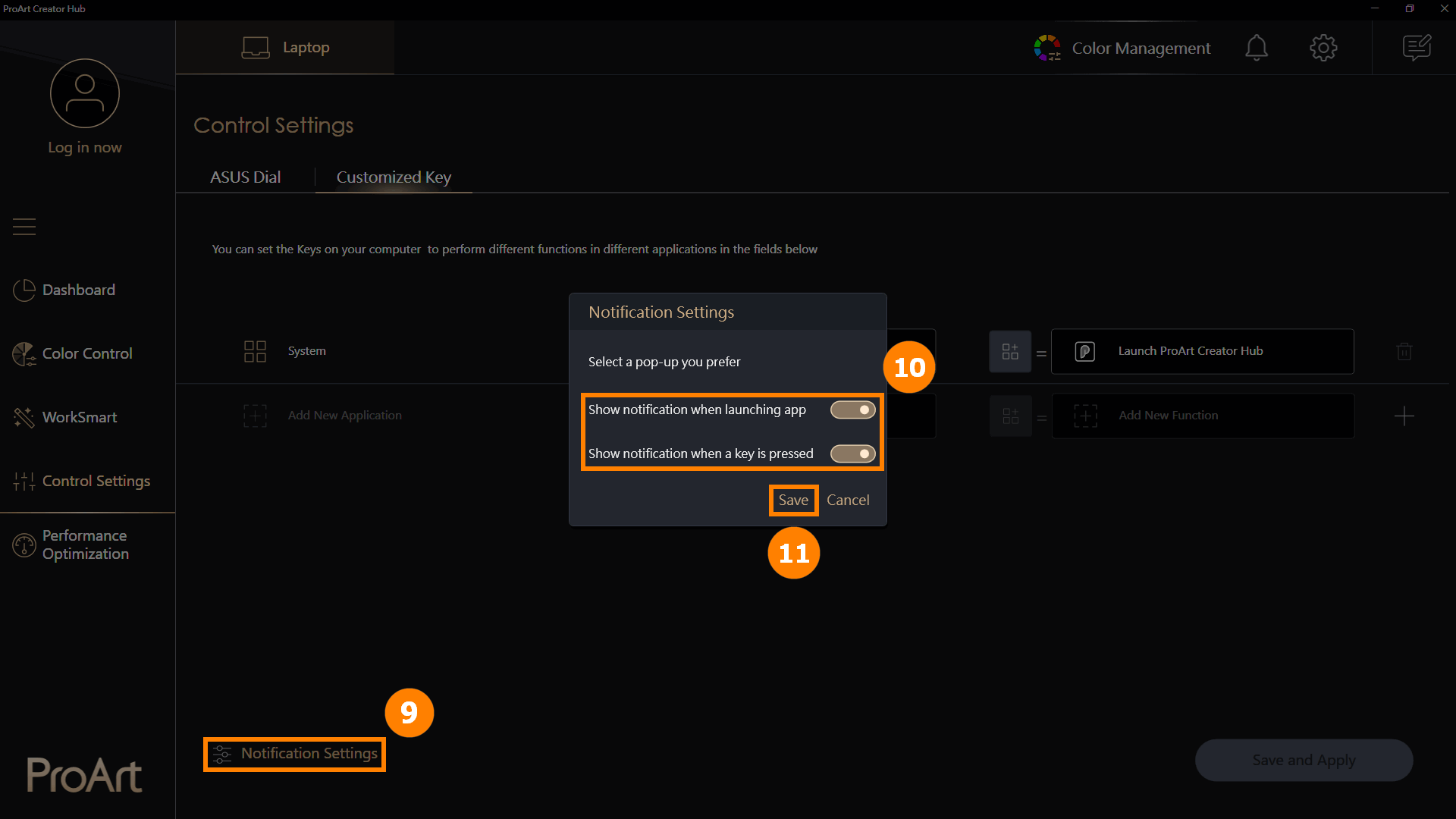
(4) หากเปิดใช้งานการแจ้งเตือน เมื่อคุณกดปุ่ม Windows หน้าจอหลักจะแสดงปุ่มและชื่อฟังก์ชันในขณะนั้น
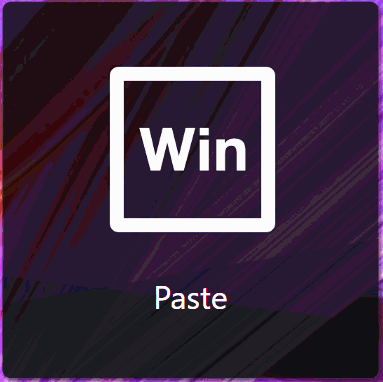
(5) คีย์ที่กำหนดเองรองรับการปรับแต่งฟังก์ชัน [Windows Key] และ [ProArt Creator Hub] ภายในแอปพลิเคชัน ตัวอย่างเช่น ฟังก์ชั่นของทั้งสองคีย์ในโปรแกรม Outlook อาจแตกต่างจากเมื่ออยู่บนเดสก์ท็อป
วิธีการเพิ่มคลิก ①[+], เลือก ②[program] คุณต้องการเพิ่ม และคลิก ③[Save].
※ เรียกดูแอปเพิ่มเติม: หากคุณไม่พบแอปที่ต้องการเพิ่ม คุณสามารถคลิก [เรียกดูแอปเพิ่มเติม] เพื่อเพิ่มโปรแกรมได้ (เฉพาะแอปที่มีนามสกุล exe เท่านั้น)
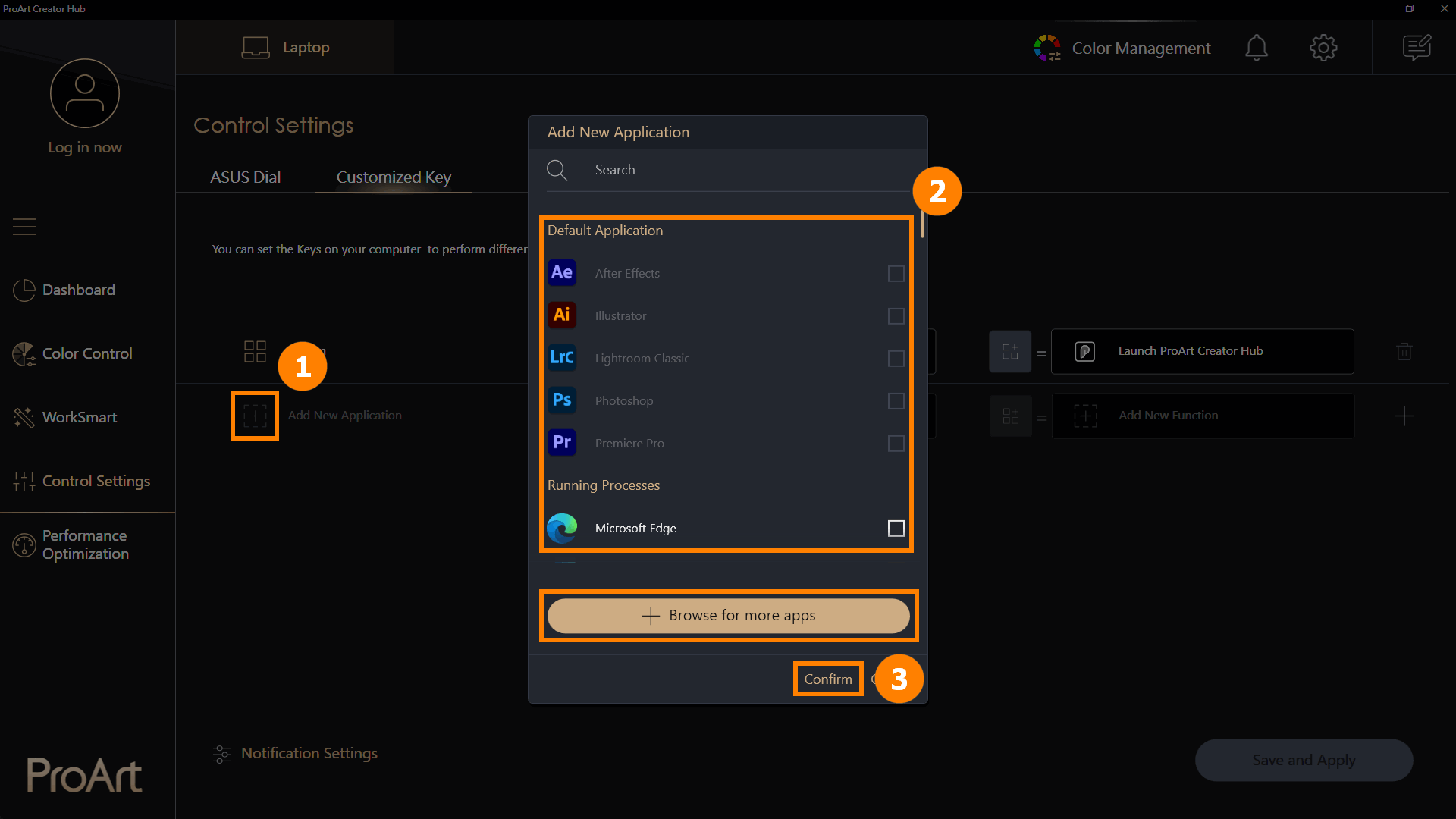
7. การเพิ่มประสิทธิภาพการทำงาน
คลิก ①[Performance Optimization], คลิก ②[Resource Monitor]. คลิก ③[Free Memory] เพื่อล้างหน่วยความจำแคช คลิก ④[Applications], คลิก⑤[End Task] เพื่อปิดแอปพลิเคชันที่เลือก คุณยังสามารถคลิก ⑥[Open Microsoft Task Manager] เพื่อเปิด Windows Task Manager ในตัว
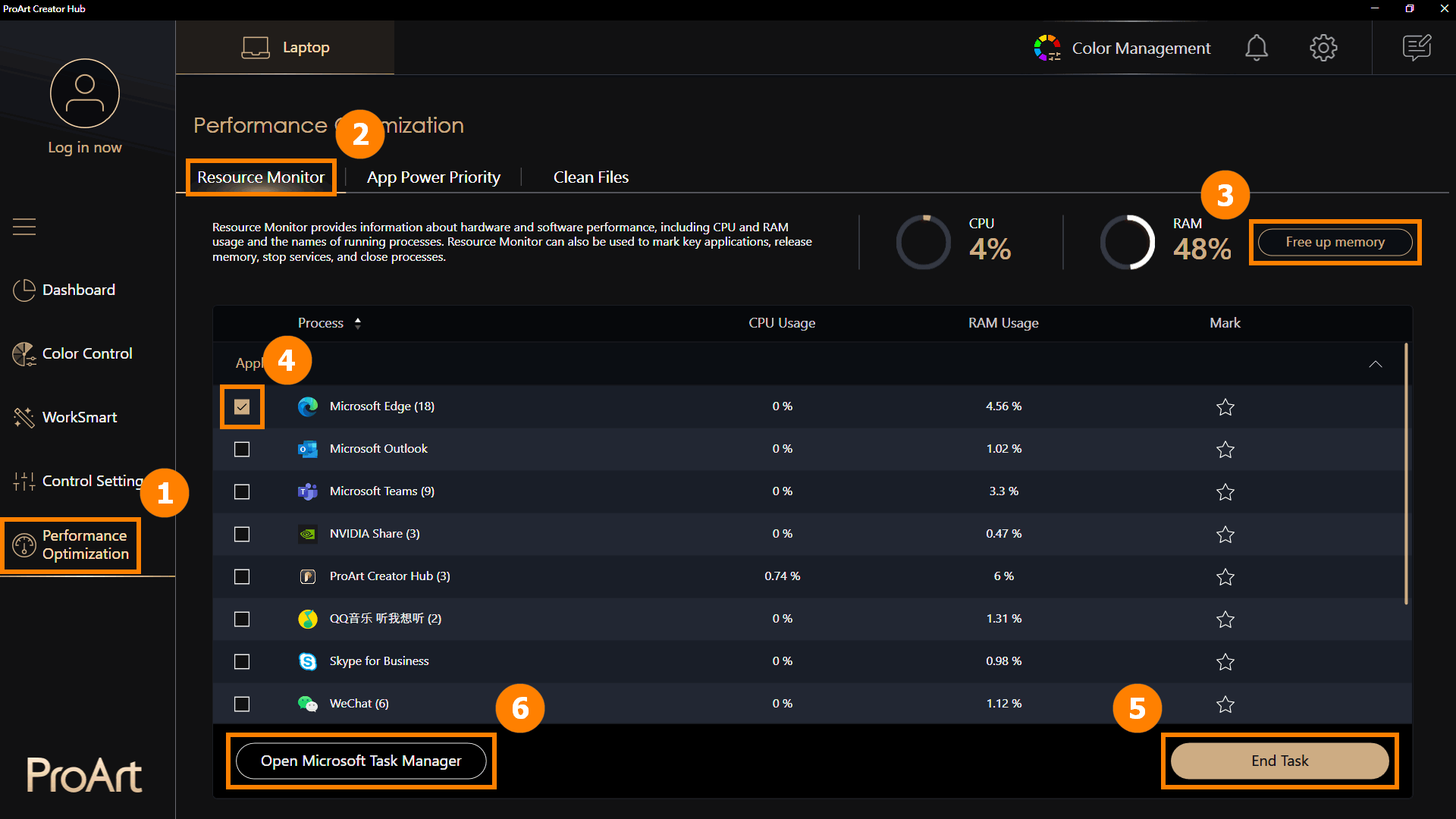
7.2 ลำดับความสำคัญของพลังงานของแอป
(1) คลิก①[App Power Priority], คลิก②[+] เพื่อเพิ่มแอปพลิเคชันใหม่ เลือก ③[Application] หรือคลิก ④[Browse for more apps] หากต้องการเพิ่มแอพใหม่ คลิก ⑤[Confirm].
※ เรียกดูแอปเพิ่มเติม: หากคุณไม่พบแอปที่ต้องการเพิ่ม คุณสามารถคลิก [เรียกดูแอปเพิ่มเติม] เพื่อเพิ่มโปรแกรม (เฉพาะแอปที่มีนามสกุล exe เท่านั้น)
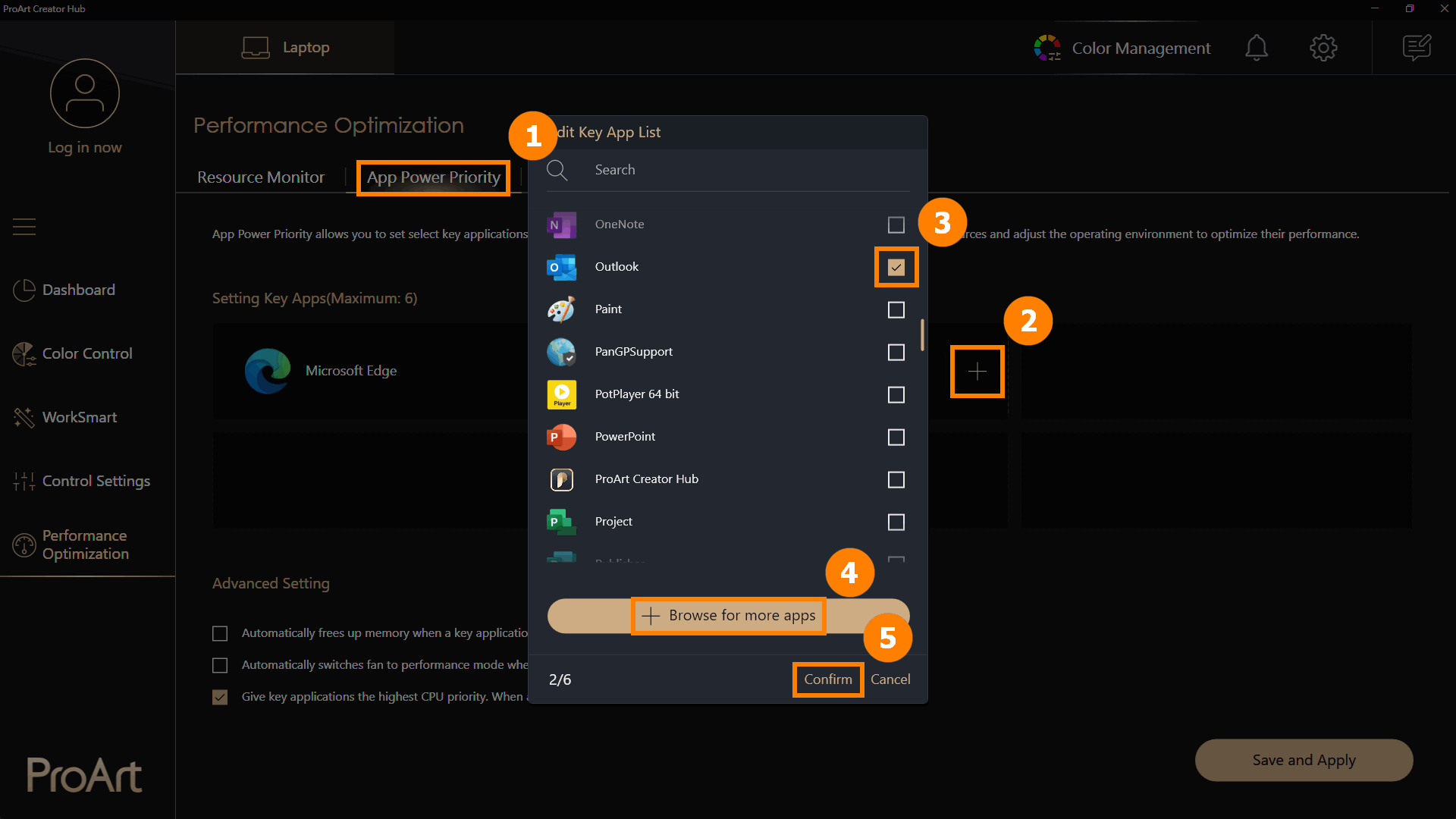
(2) เพิ่มแอปพลิเคชัน ⑥[New] และคุณสามารถคลิก [+] เพื่อเพิ่มแอปพลิเคชันใหม่ต่อไปได้ เมื่อแอปพลิเคชันเหล่านี้ทำงาน แอปพลิเคชันเหล่านั้นจะทำงานโดยมีลำดับความสำคัญสูง คุณสามารถปรับ ⑦[ Advanced Setting] ได้ด้วยตนเอง และคลิก ⑧[Save and Apply]
การตั้งค่าขั้นสูงมีสามตัวเลือกให้คุณปรับการจัดสรรประสิทธิภาพของแอปพลิเคชันได้ดียิ่งขึ้น
·เพิ่มหน่วยความจำโดยอัตโนมัติเมื่อเปิดแอปพลิเคชันหลัก
·สลับพัดลมไปที่โหมดประสิทธิภาพโดยอัตโนมัติเมื่อมีการเปิดใช้งานแอปพลิเคชันหลัก
·มอบลำดับความสำคัญ CPU สูงสุดให้กับแอปพลิเคชันหลัก เมื่อเปิดใช้งานแอปพลิเคชันหลัก CPU ของระบบจะถูกจัดสรรให้กับแอปพลิเคชันนั้นก่อน
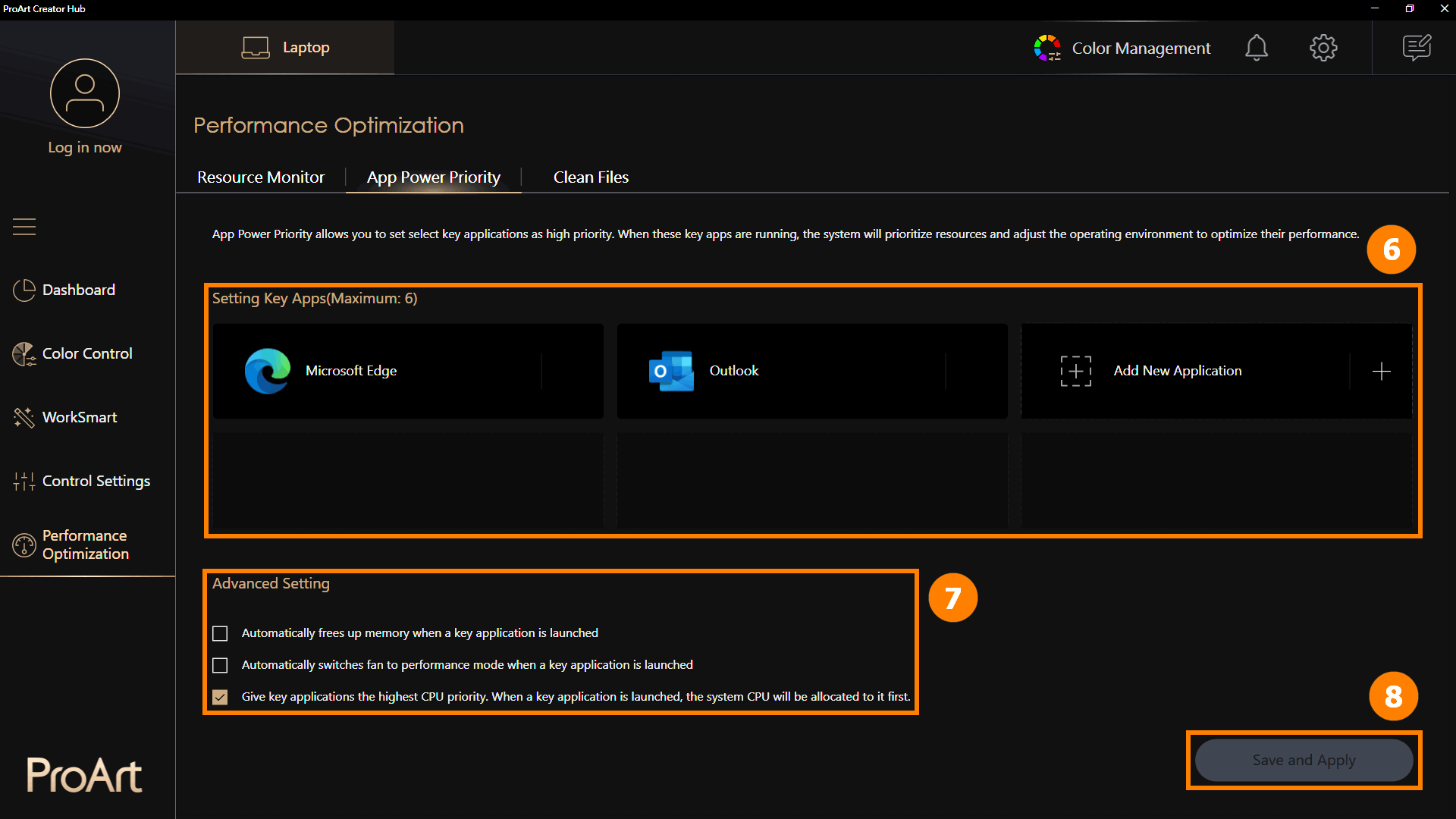
7.3 ทำความสะอาดไฟล์ - การล้างข้อมูลบนดิสก์
คลิก ①[Clean Files], เลือก ②[Disk Cleanup] , คลิก ③[Disk], คลิก ④[Scan], และคลิก ⑤[Files] คลิก⑥[Delete] เพื่อลบไฟล์
※ การล้างข้อมูลบนดิสก์จะลบไฟล์ชั่วคราวออกจากดิสก์ การลบไฟล์ชั่วคราวอาจมีผลกระทบที่ไม่สามารถย้อนกลับได้ ดังนั้นให้ใช้คุณสมบัติการล้างข้อมูลบนดิสก์ด้วยความระมัดระวัง
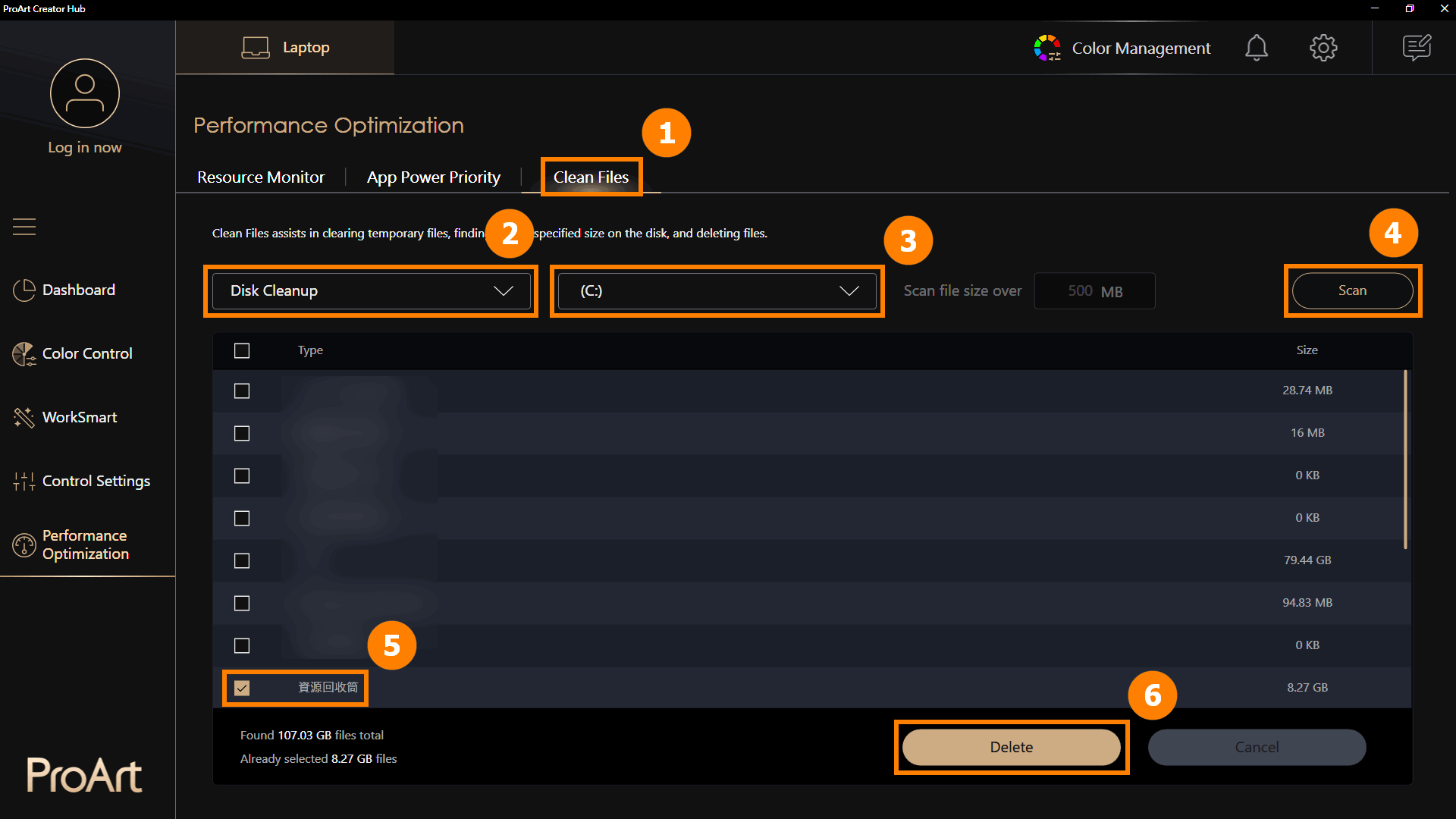
7.4 การล้างไฟล์ - ตัวจัดระเบียบไฟล์
คลิก ①[File Manager], เลือก ②[File Size], คลิก③[Scan]. เลือก ④[Files], และคลิก ⑤[Delete] เพื่อลบไฟล์
※ การล้างข้อมูลบนดิสก์จะลบไฟล์ชั่วคราวออกจากดิสก์ การลบไฟล์ชั่วคราวอาจมีผลกระทบที่ไม่สามารถย้อนกลับได้ ดังนั้นให้ใช้คุณสมบัติการล้างข้อมูลบนดิสก์ด้วยความระมัดระวัง
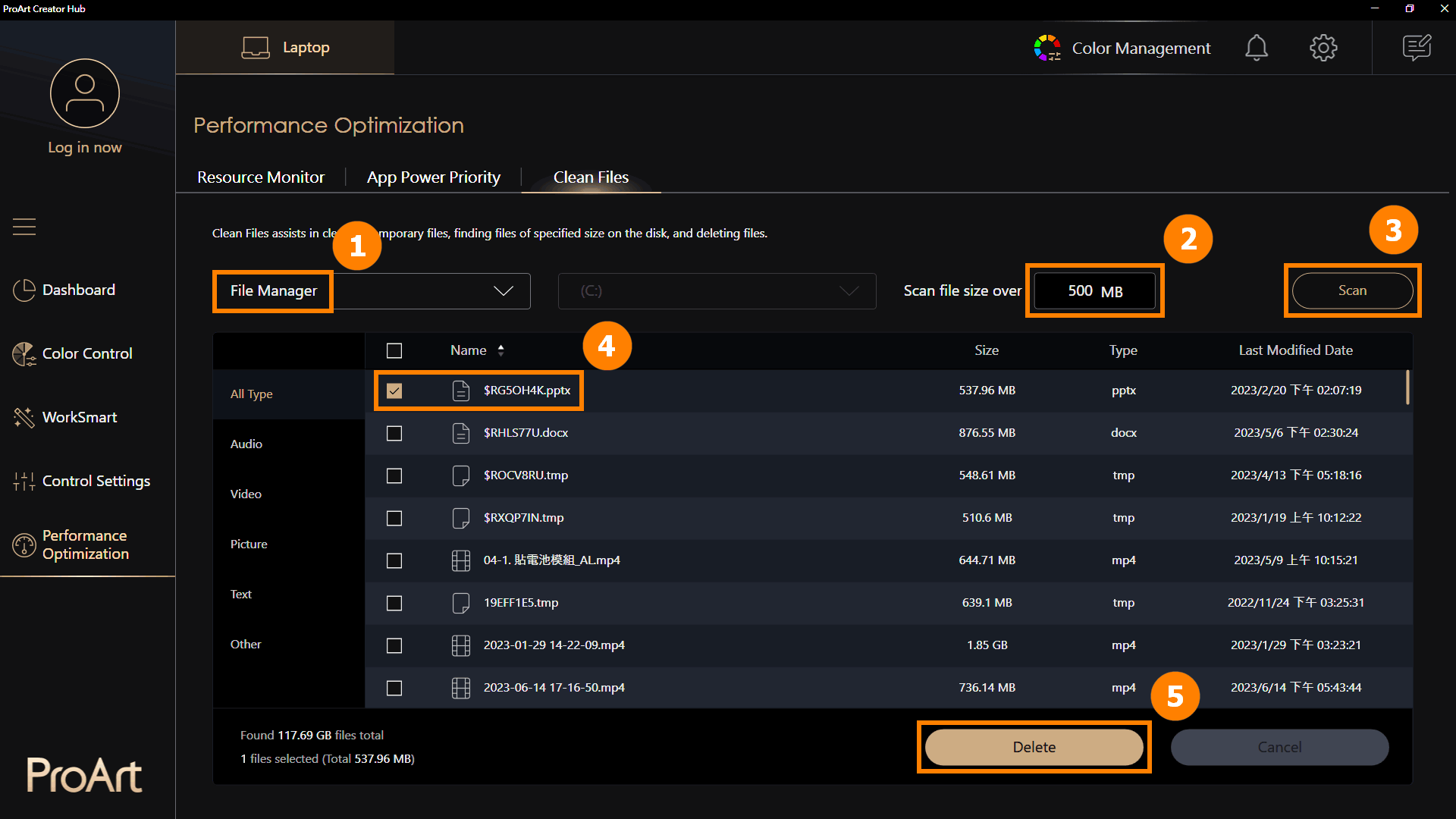
8.1 การตั้งค่าทั่วไป
คลิก ①[Settings], คลิก ②[General Settings]. คุณสามารถเลือก ③[Application Language].
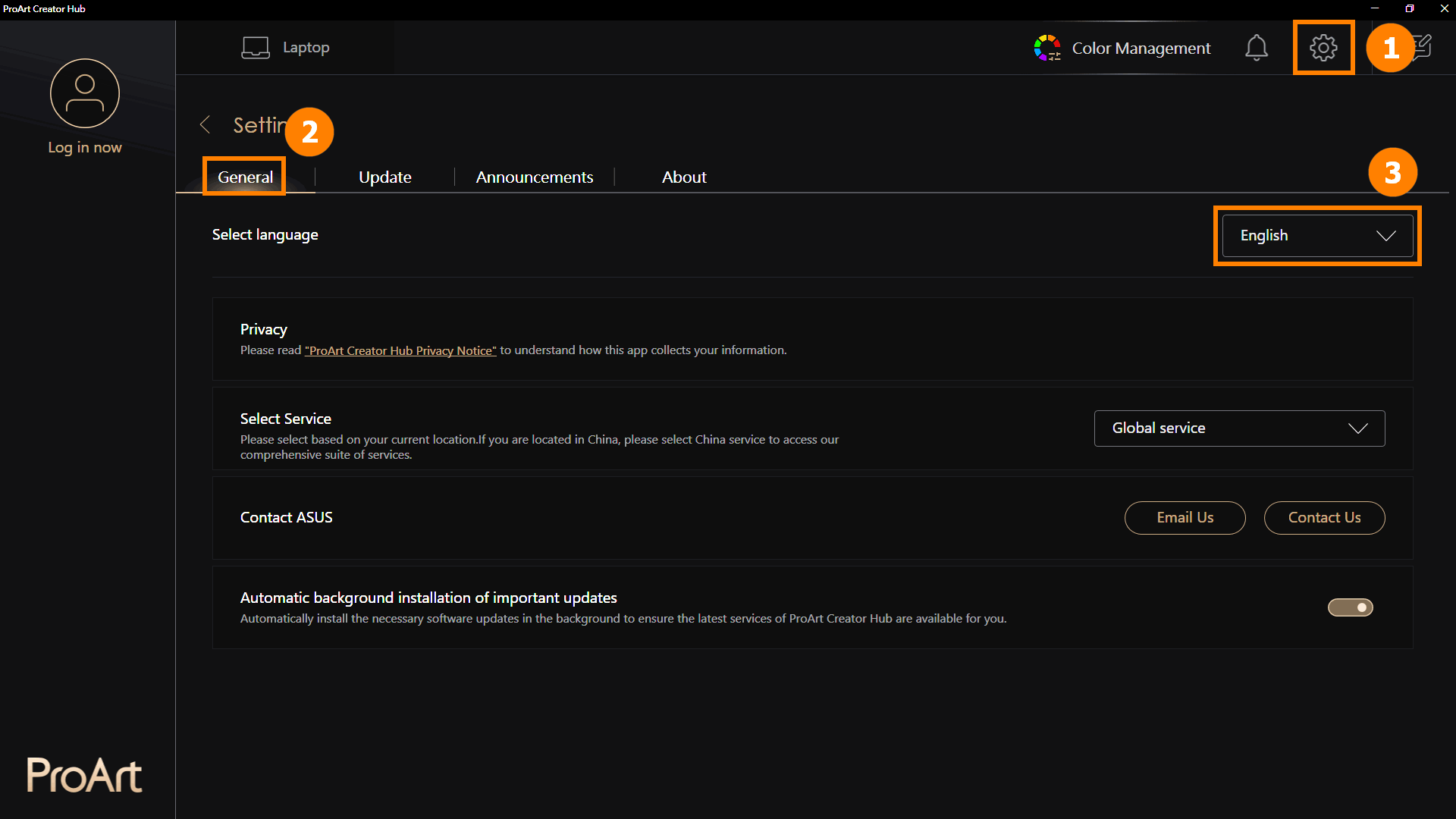
8.2 อัพเดต
คลิก ①[Updates], คลิก②[Check]. คุณสามารถคลิก ③[Update All] เพื่ออัพเดตแอพพลิเคชั่นให้เป็นเวอร์ชั่นล่าสุด
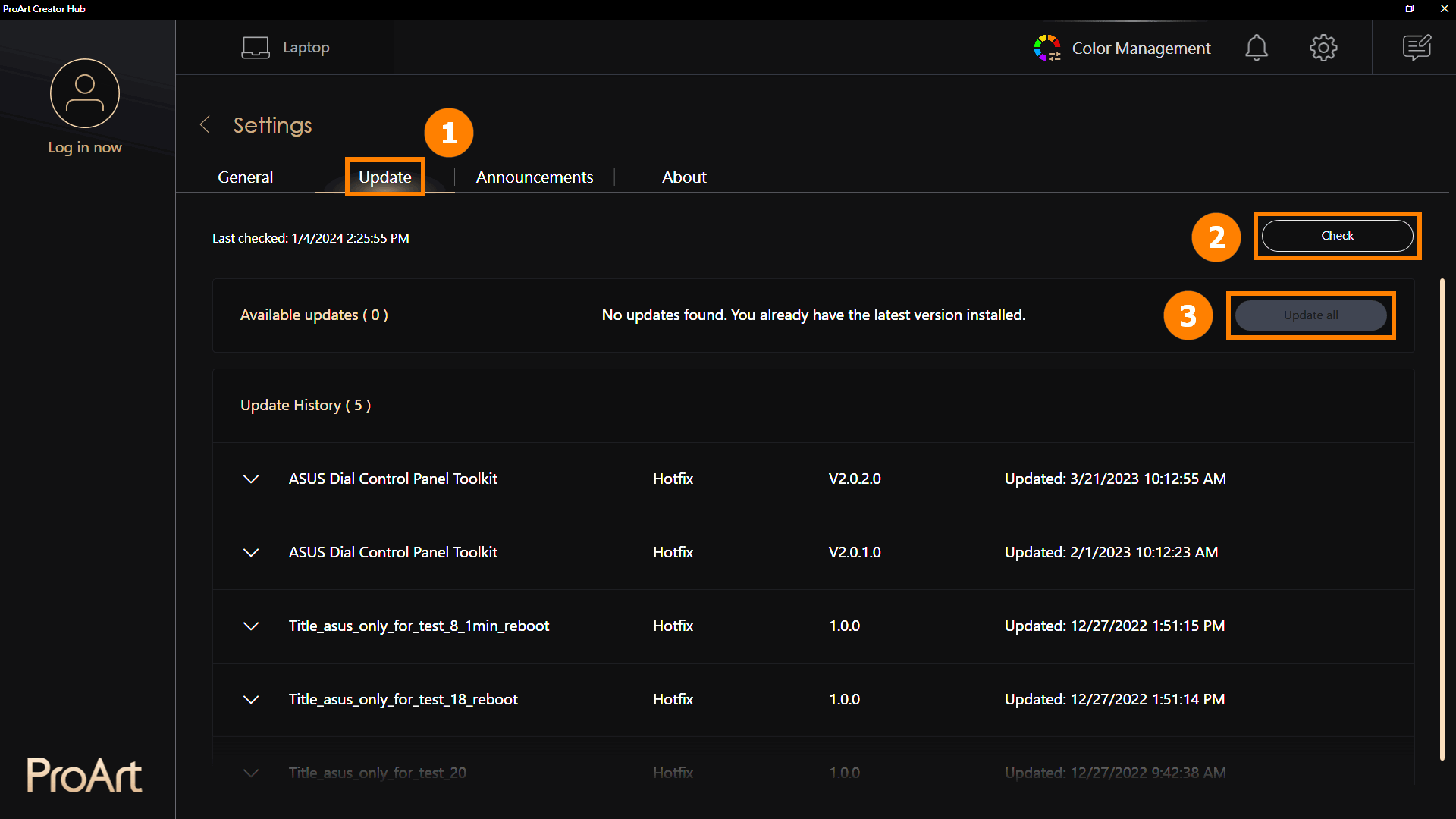
9. วิธีดาวน์โหลดและถอนการติดตั้ง ProArt Creator Hub
·ProArt Creator Hubดาวน์โหลด ProArt Creator Hub: ดาวน์โหลด ProArt Creator Hub เวอร์ชันล่าสุดผ่านทาง Microsoft Store
·ถอนการติดตั้ง ProArt Creator Hub: หากคุณต้องการลบแอปพลิเคชันนี้ คลิก: [Windows 11/10] How to uninstall Apps, Windows installed updates, Drivers | Official Support | ASUS Global
หมายเหตุ: ProArt Creator Hub สามารถใช้ได้กับผลิตภัณฑ์ซีรีส์ ASUS ProArt/Feature By ProArt เท่านั้น คลิก ASUS ProArt Global สำหรับข้อมูลเพิ่มเติม.
·ระบบปฏิบัติการ: Windows 10 19H2 64 บิต (รวม) ขึ้นไป
·ASUS System Control Interface v2: เวอร์ชัน 2.2.2.0 (รวม) และสูงกว่า
·ซอฟต์แวร์ Adobe: 2020 ขึ้นไป
Q1: เมื่อใช้ฟังก์ชันต่างๆ เช่น [บันทึกเป็น] และ [สร้างโปรเจ็กต์ใหม่] ในการจัดการสี คุณอาจประสบปัญหากับคุณสมบัติเหล่านี้
A1: คุณสามารถคลิกลิงก์ต่อไปนี้เพื่อดาวน์โหลดและติดตั้งซอฟต์แวร์ .N ET Framework เพื่อแก้ไขปัญหา
Download .NET Framework 4.8.1 | Free official downloads (microsoft.com)
12.การแนะนำผลิตภัณฑ์ ProArt Series อื่นๆ
·[Notebook] ASUS Dial - Introduction | Official Support | ASUS Global
·[ProArt Motherboard] ProArt Creator Hub - Introduction | Official Support | ASUS Global
·[ProArt Display] ProArt Creator Hub - Introduction of display function | Official Support | ASUS Global
·[Notebook] ASUS Control Panel Introduction | Official Support | ASUS Global